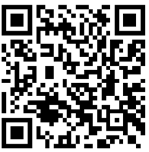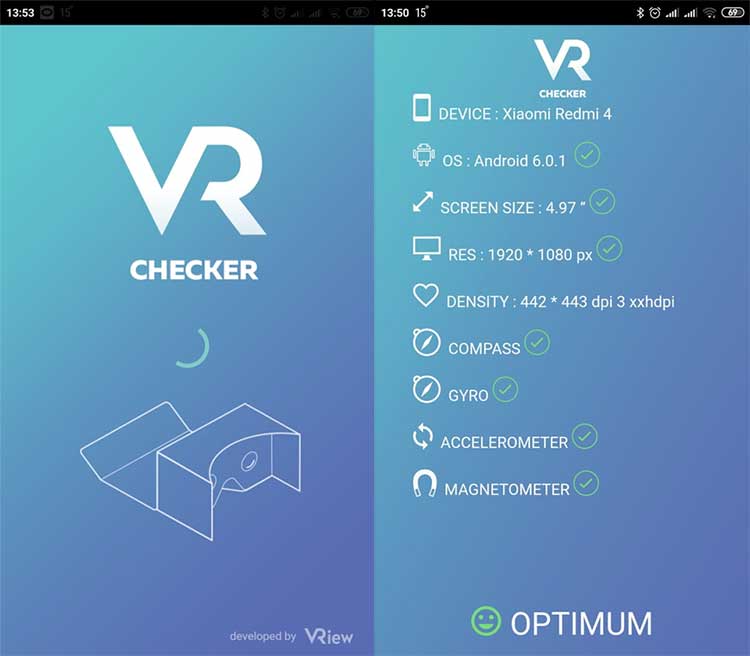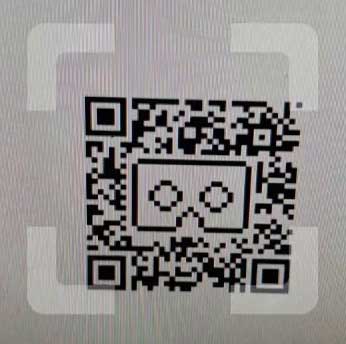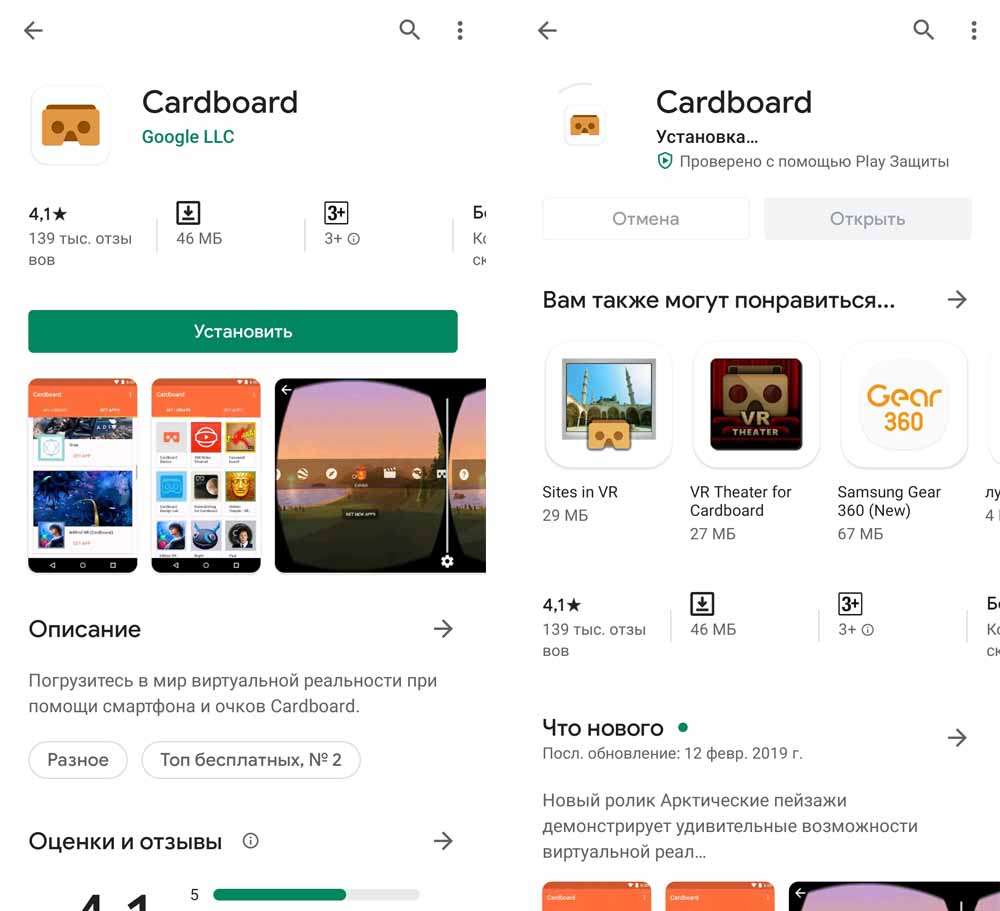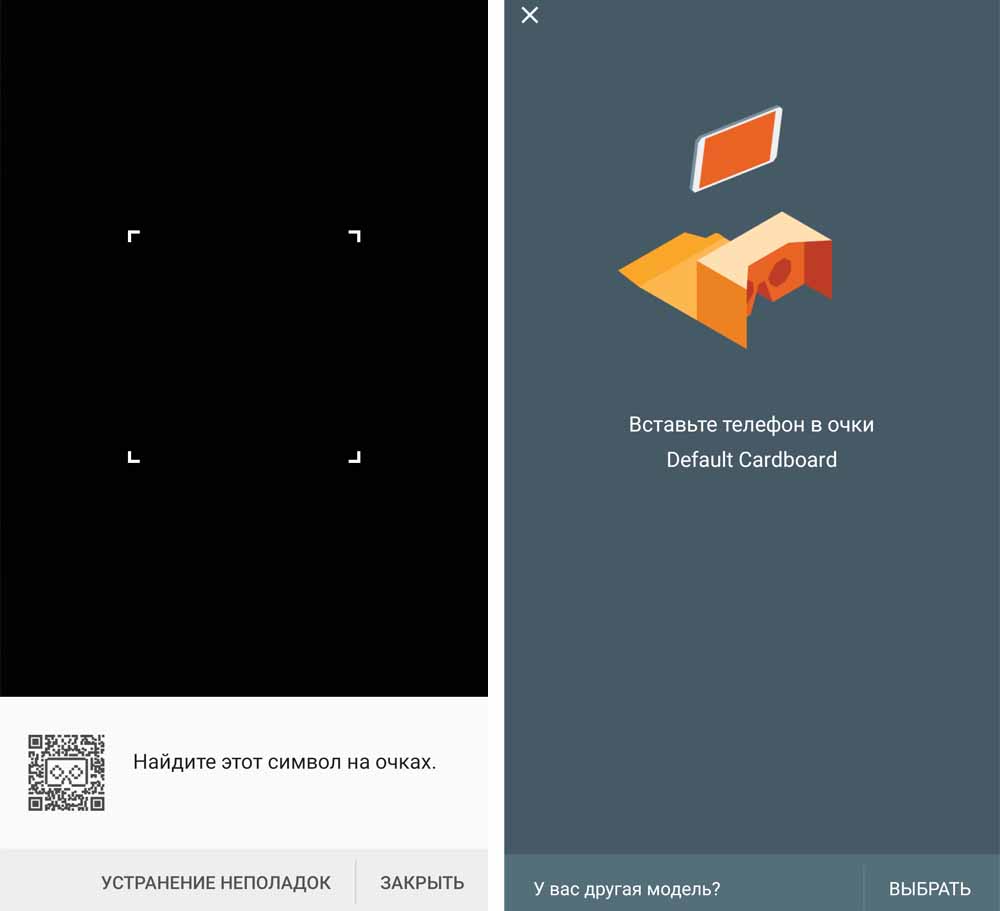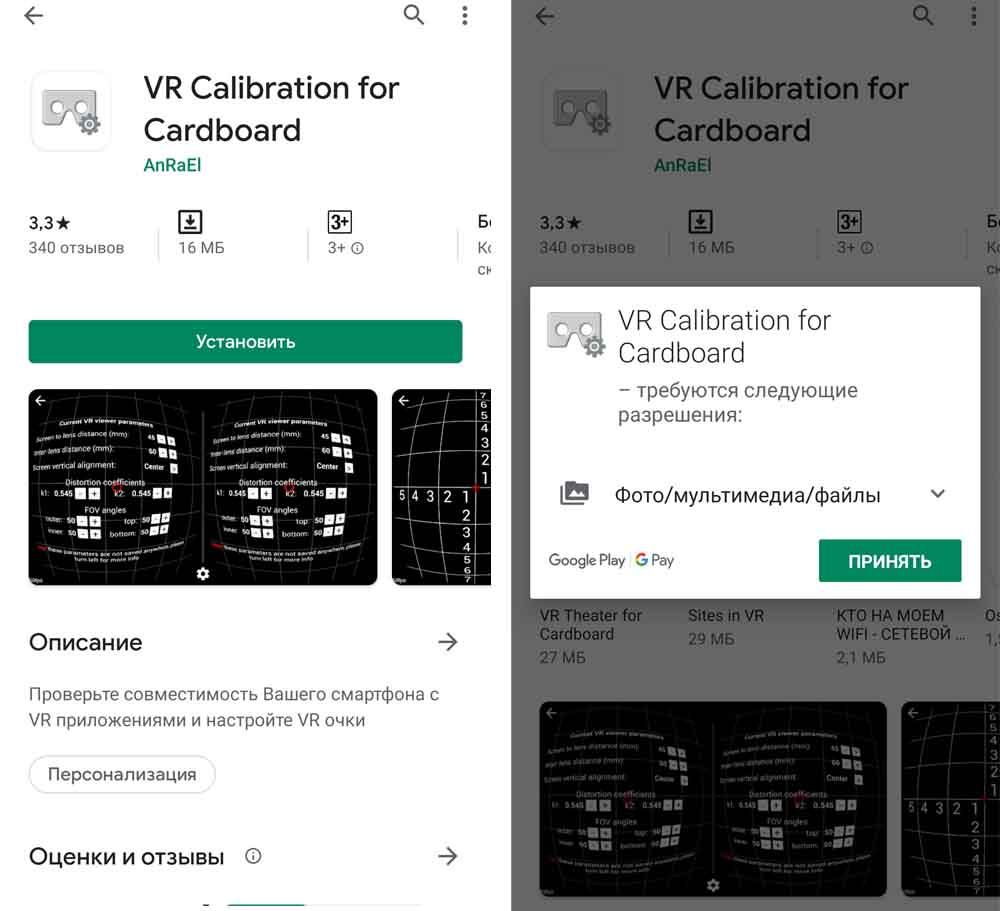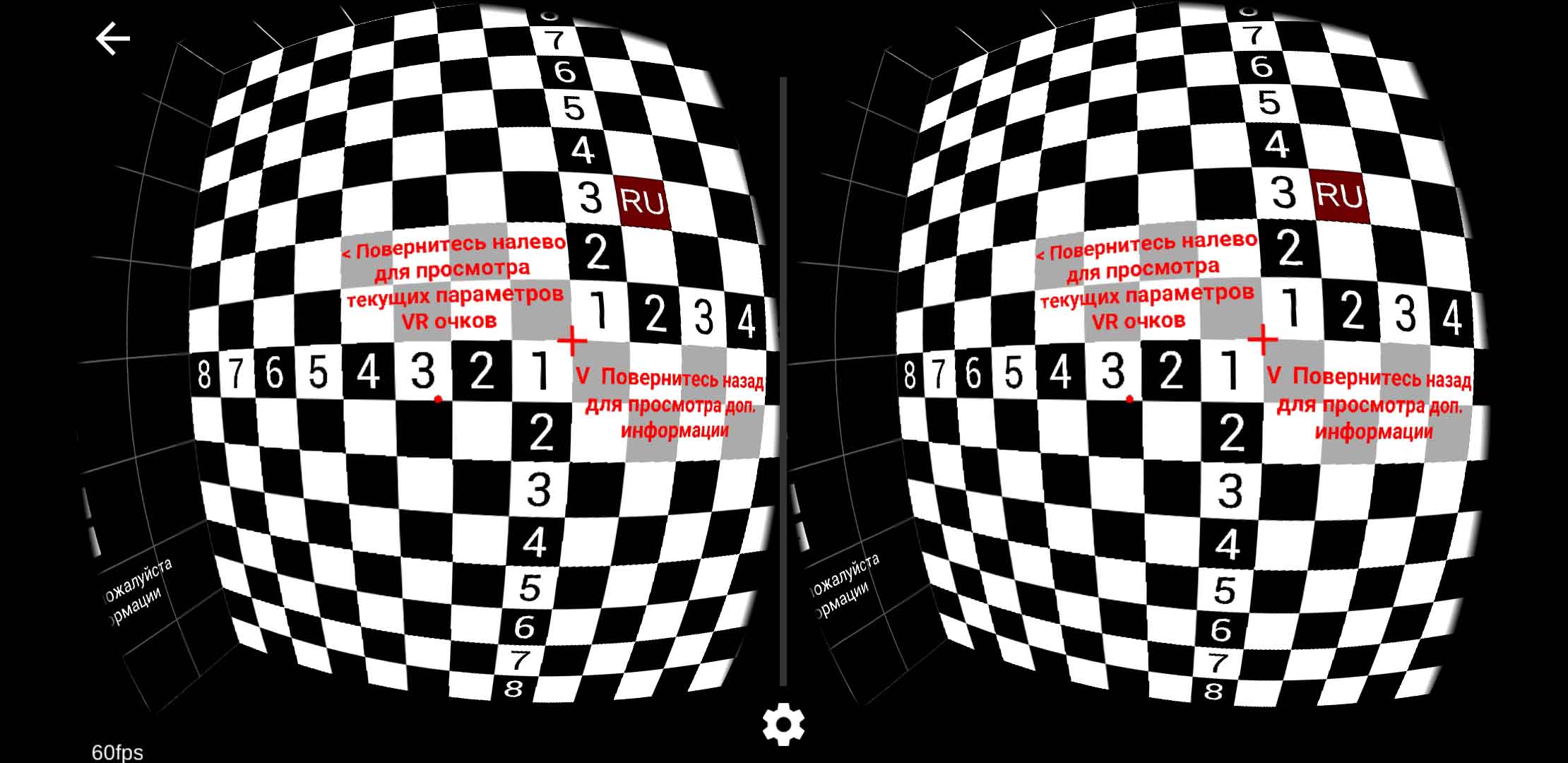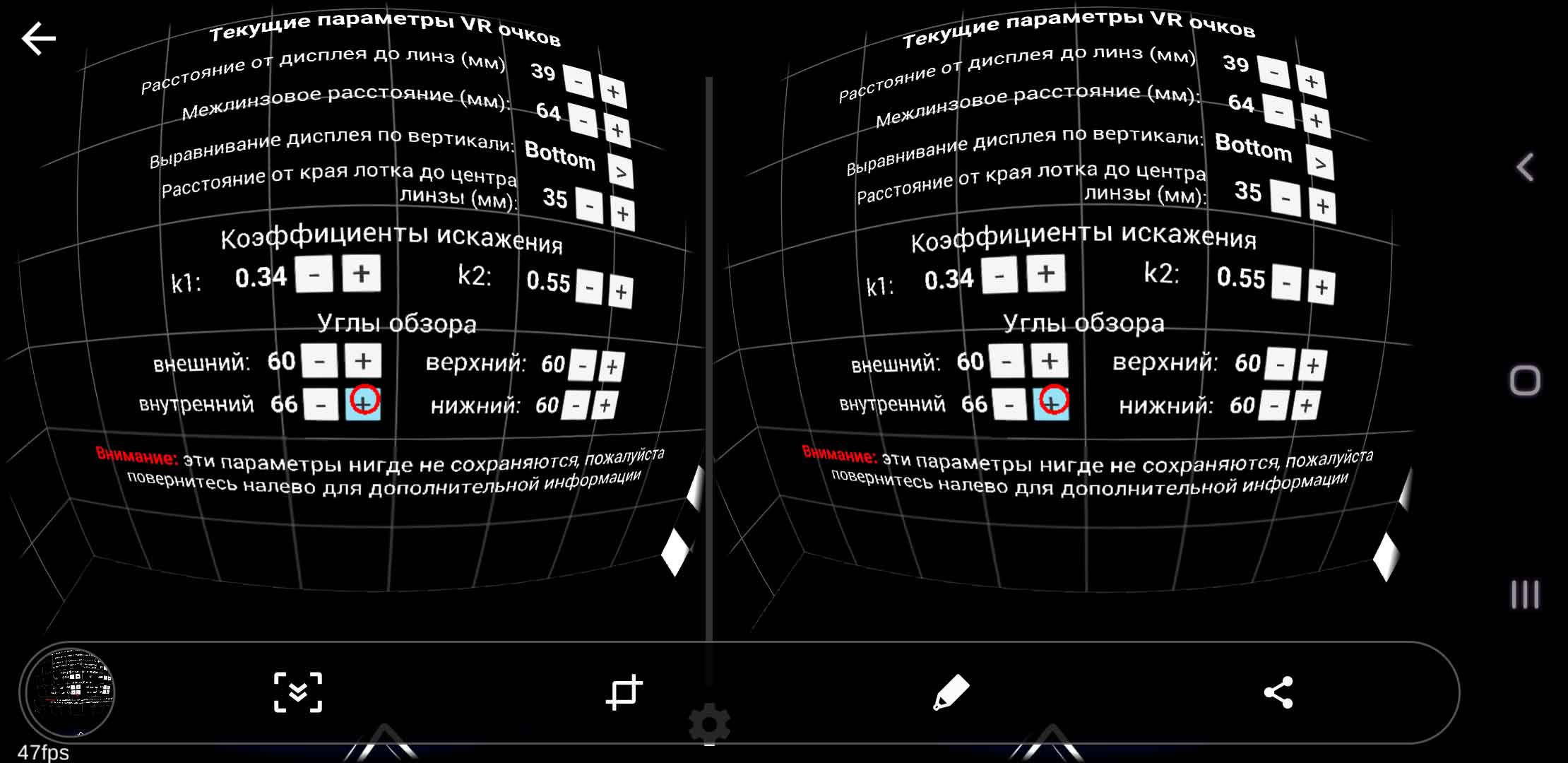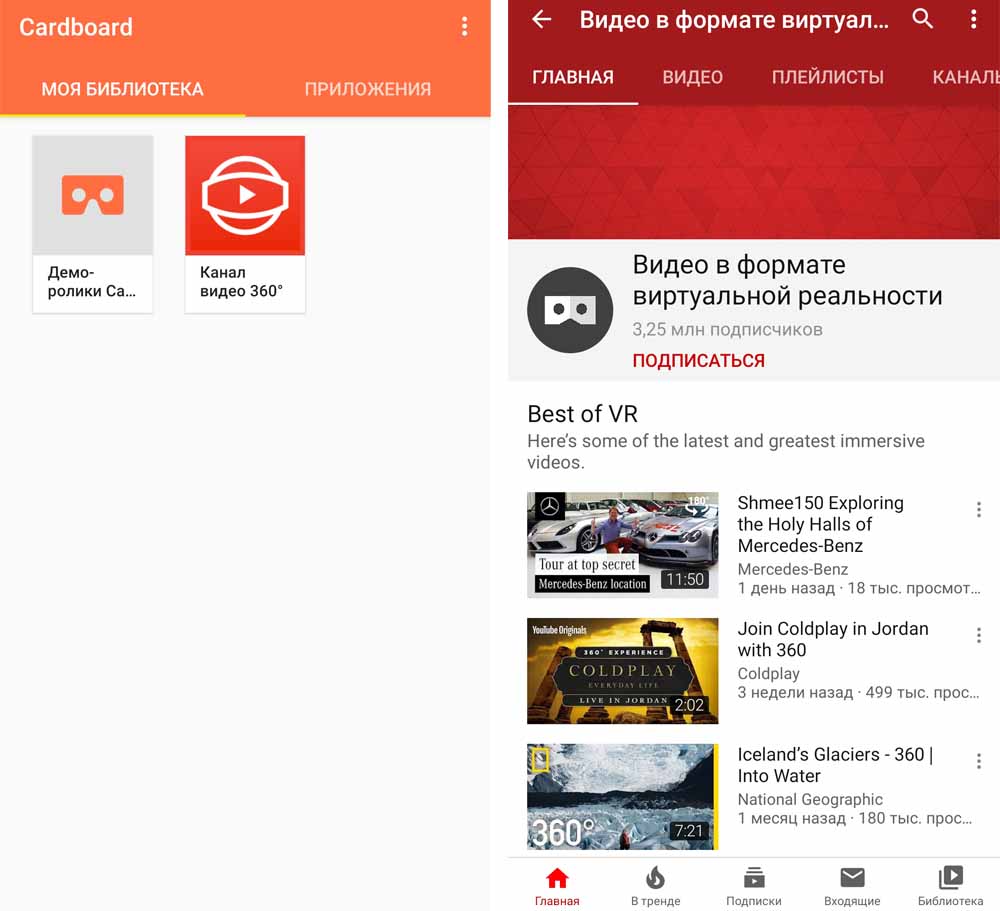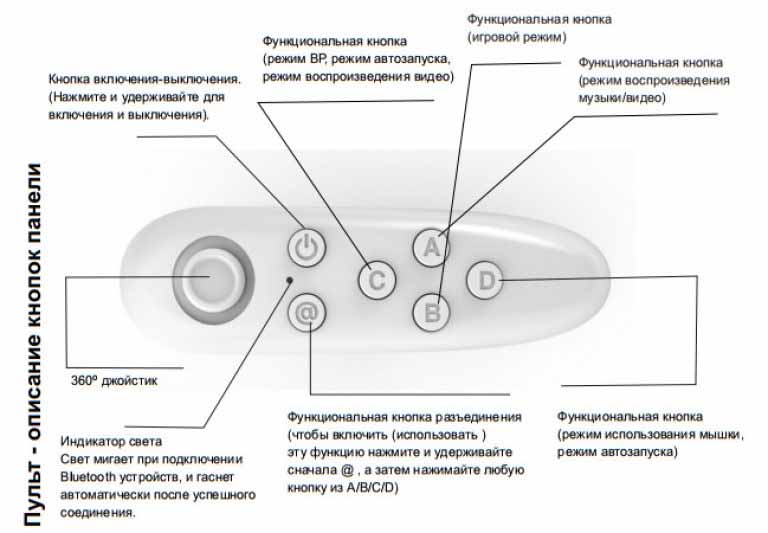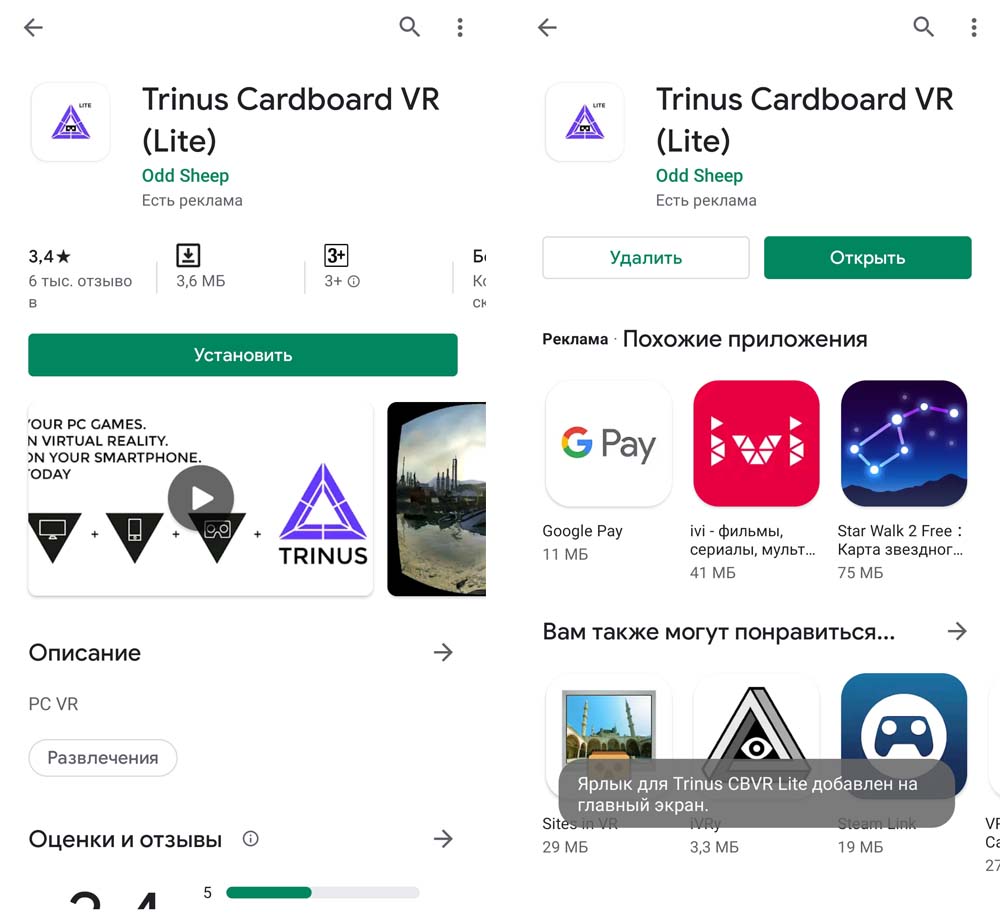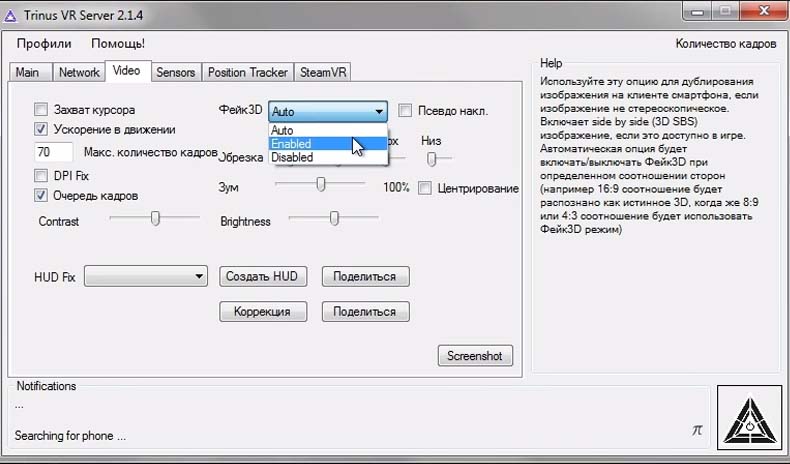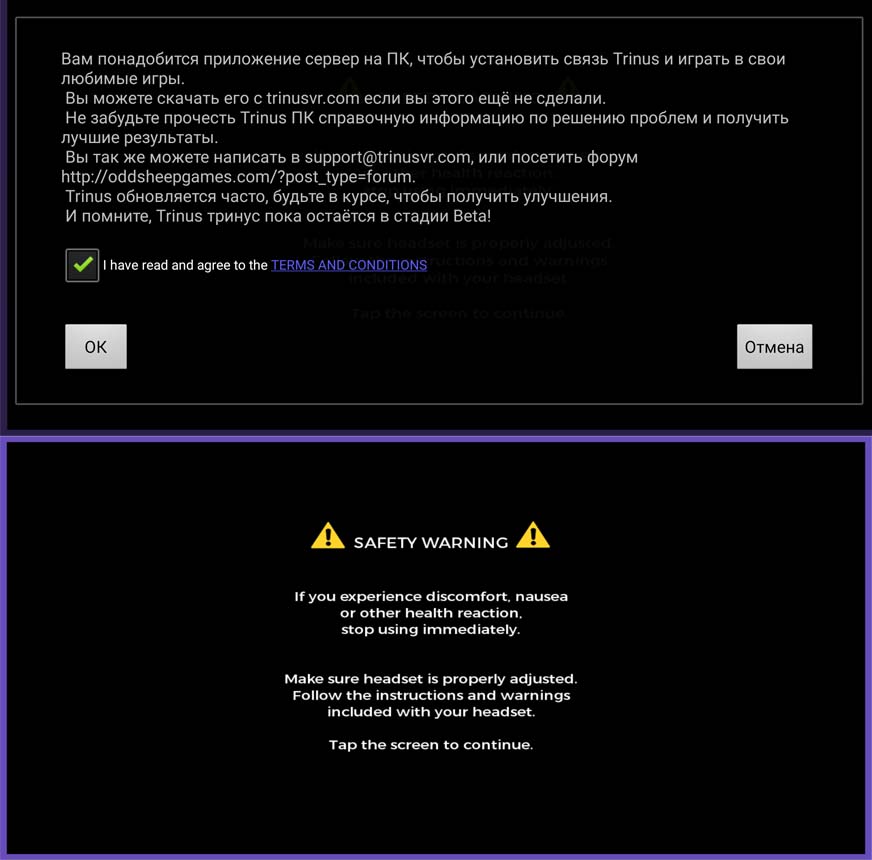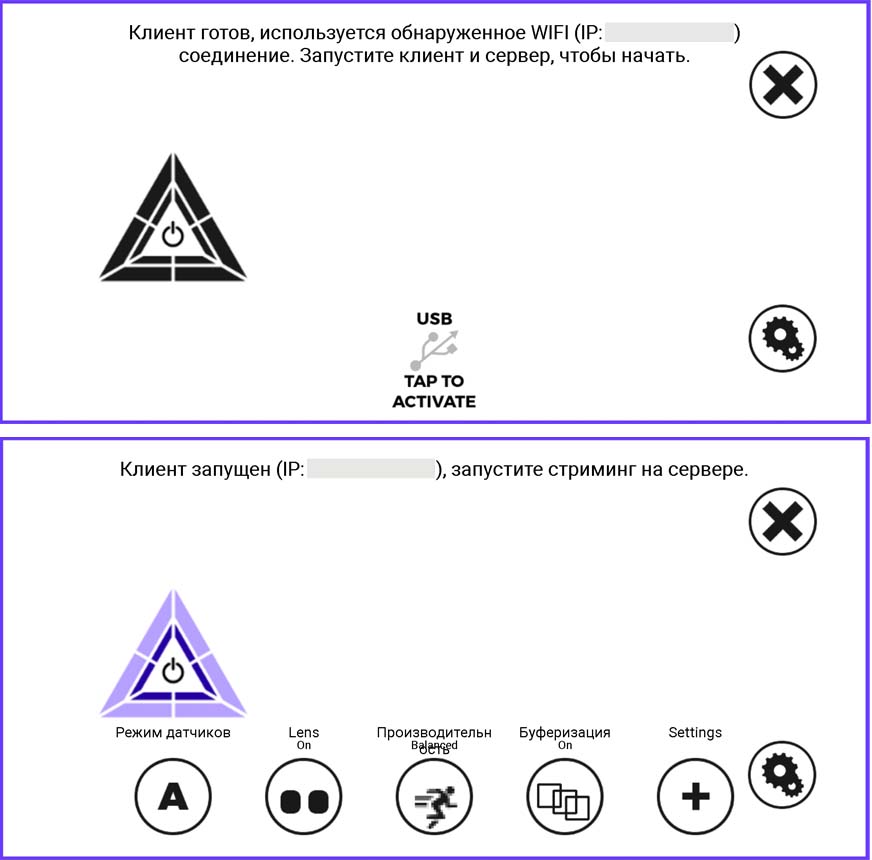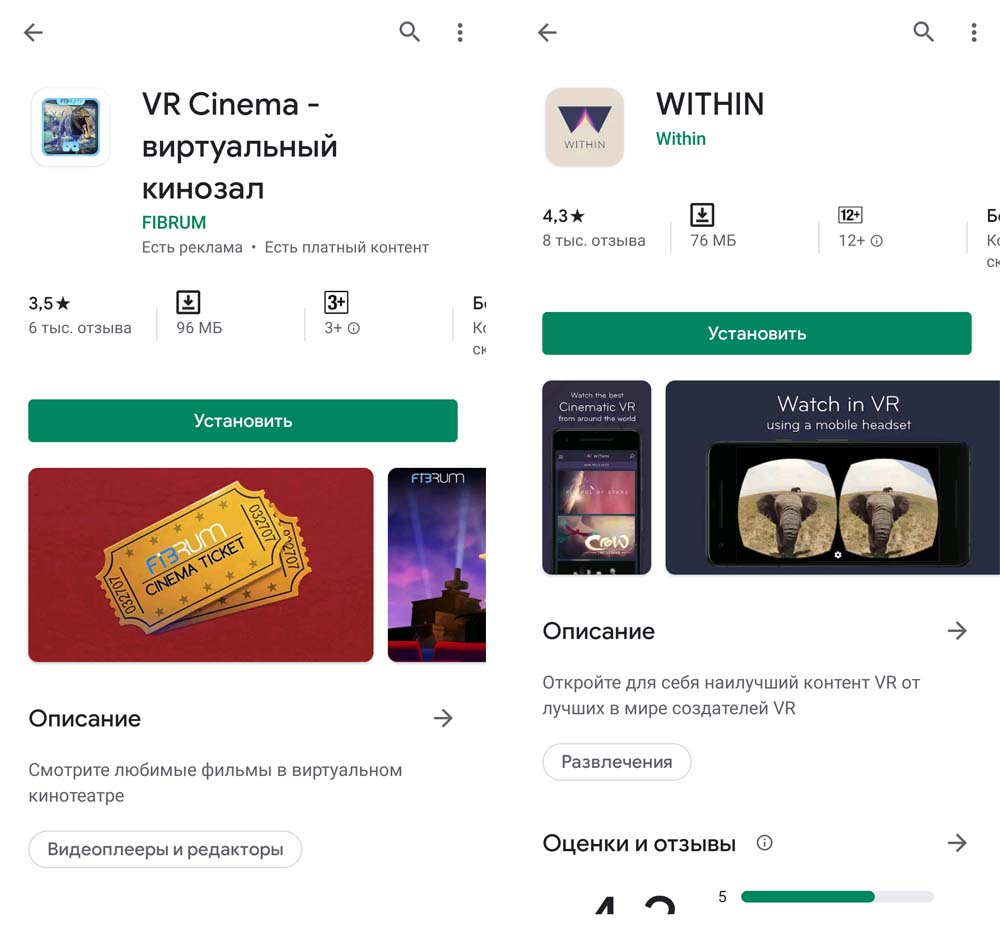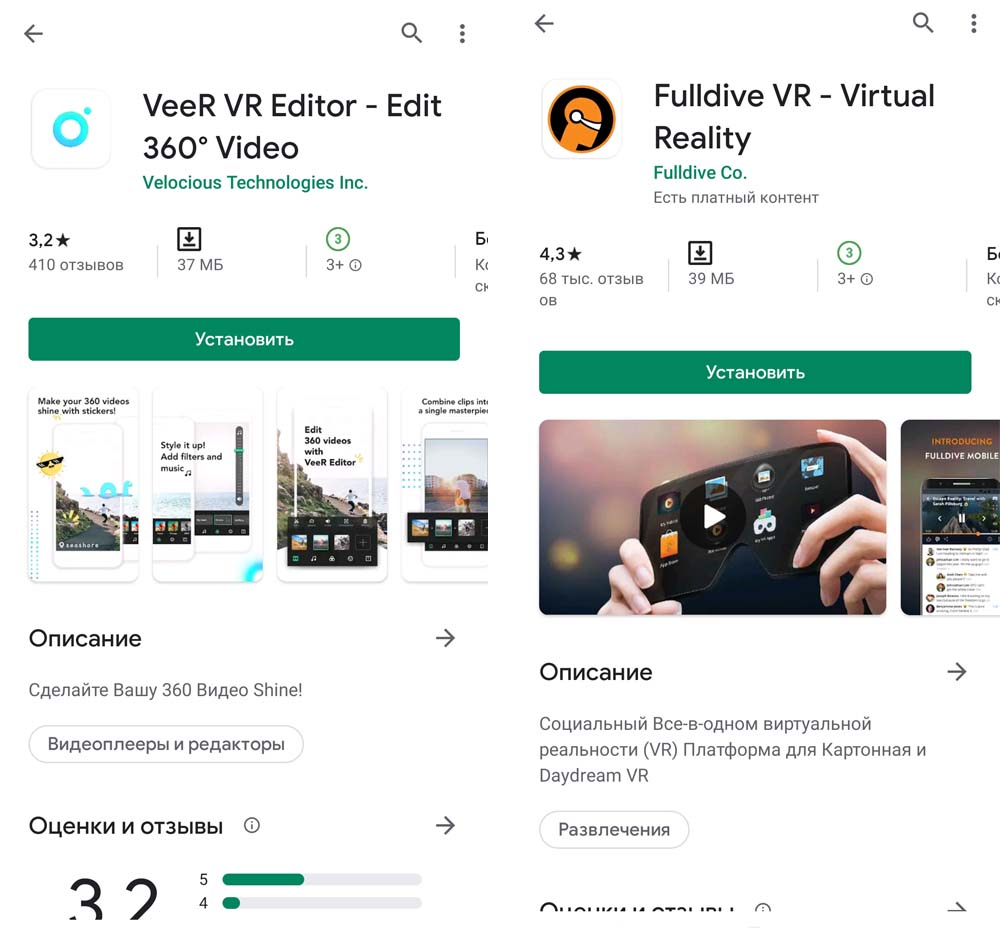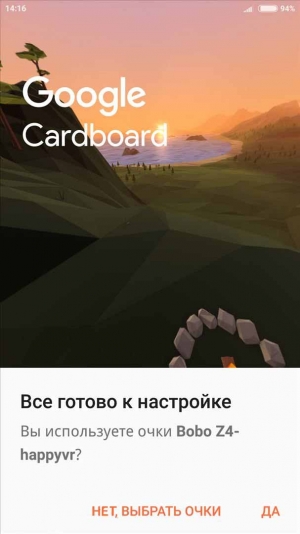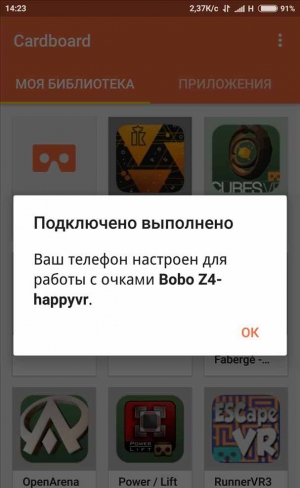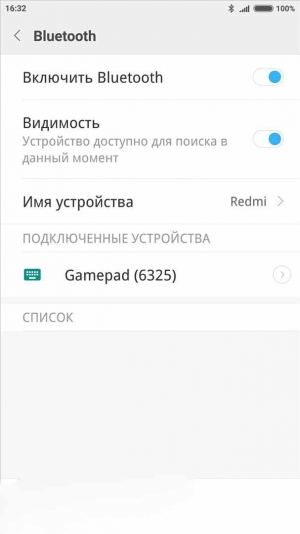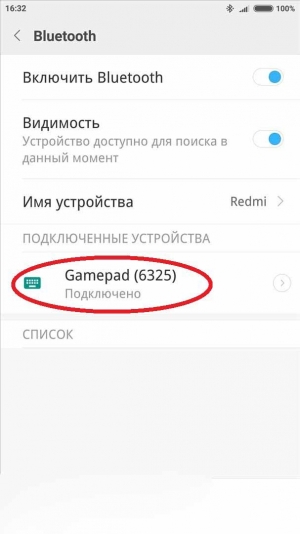Правильное использование очков предоставит отличные возможности не только для геймеров, перед которыми открывается затягивающий мир 3D технологий, но и подойдут для любителей путешествий, которые с помощью этого гаджета смогут «побывать» в различных городах, посетить известные музеи или даже посчитать звезды на небе.
3D VR Box отличается тем, что в нем, в отличие от других устройств, сзади есть пластина, позволяющая очкам плотнее прилегать к голове. Благодаря этому устройство не смещается в сторону и не натирает даже во время активной игры.
Правильное использование очков
Эксплуатация очков VR Box достаточно простая, и не займет лишнего времени на ее пристальное изучение. Благодаря удобной конструкции шлема пользоваться ВР Бокс стало еще проще. Сбоку в устройстве сделали выдвигающуюся платформу с фиксаторами, куда можно вставлять телефон. Для правильного подключения очков понадобится пошаговая инструкция «Как пользоваться очками виртуальной реальности ВР Бокс». При неумелой настройке может попросту ничего не получиться.

К примеру, очки виртуальной реальности VR Box имеют совместимость со следующими моделями телефонов:
- Asus ZenFone 2;
- HTC One Max;
- Acer Jade S;
- Huawei Honor 7;
- Samsung Galaxy Note 5;
- Meizu M2 Note.
Шлем виртуальной реальности VR Box можно подключать даже к компьютеру, но для этого все равно понадобится смартфон, причем на Android. Придется установить на гаджет приложение из магазина GooglePlay и включить VR Box. Данная программа понадобится для передачи видео с ПК на смартфон, и для передачи информации, которая считывается с гироскопа обратно на ПК. Информация передается либо при помощи Wi-Fi, либо же посредством USB-кабеля.
Специальные линзы для качественной настройки
Если эксплуатация виртуальных очков VR Box ранее была возможна только людьми с хорошим зрением, то с помощью линз с тонкими настройками она доступна для всех. Линзы в устройстве достаточно большие, и сделаны из высококачественного материала. Они обеспечивают отличное изображение, благодаря которому глаза не устают при использовании шлема длительный период.
Очки используют специальную технологию, которая проецирует уникальное изображение картинки в каждом глазу. Рассматривать объекты, практически ощущать их на расстоянии и заниматься изучением мира можно в любое время суток, как в реальности.
Настройка интерактивных очков VR Box
Перед использованием устройства необходимо настроить мобильное приложение. Для создания виртуальной реальности с помощью смартфона применяют различные программы, которые используют даже гигантские компании, такие как Volvo, YouTube или LG. Такие приложения позволяют проверить совместимость мобильного гаджета с устройством виртуальной реальности, для того чтобы выяснить, способно ли он их поддерживать.
Различные инструменты в приложении упрощают все специфические настройки, необходимые для грамотной настройки VR Box. Коррекция изображения, калибровка картинки в трехмерном виртуальном мире или отслеживание положения головы – все можно найти в этом приложении.
Cкопировано из сайта vr-j.ru
Подписывайтесь на наш Telegram
ONEBUTTON VR Shinecon — Virtual-Reality Glasses Manual
Introduction
Dear User, thank you for choosing VR Shinecon. With this virtual reality headset, you will enter immersive 3D virtual worlds using only your smartphone. No further external devices are required. Simply install a VR-player app or an interactive VR game on your smartphone, slide your phone into the VR Shinecon and explore exciting virtual reality worlds. For correct use of the device and an optimal visual experience, please read this manual carefully before using VR Shinecon.
Safety Warnings |
|
Storage Tips |
|
Product Overview
- Knob for adjusting interpupillary distance
- Knobs for adjusting object distance
- Lid for inserting smartphone
- Magnetically attached cover plate
- Adjustable head straps
Compatible Smartphones
VR Shinecon supports smartphones with display sizes between 3.5′ and 6.0′.
Maximum supported smartphone dimensions are 17cm x 8cm x 1,2cm.
Uses
VR Shinecon lets you immerse yourself invirtual worlds and offers you a breathtaking entertainment experience. This way you can watch 3D and 360° videos and be right in the middle of the action. Additionally, with VR Shinecon you can play VR games and run augmented reality apps.
Simply launch a VR app or a 3D video on your smartphone, insert the device into the VR Shinecon and use the headset’s adjustments to attain an optimal image quality. To achieve the immersive 3D effect, the smartphones display is split into two halves, one for each eye («sideby-side 3D»). The images are projected into the user’s eyes through the lenses of the headset, creating the impression that he is right inside the virtual world. Depending on the application, the phone’s motion sensor tracks the wearer’s head movements, allowing him to look around freely (360° videos, VR games).
3D Films and 360° Videos
VR Shinecon allows you to watch side-by-side 3D movies, look around freely in 360° videos or watch traditional 2D films on a huge virtual screen. Download a media player which supports side-by-side 3D videos to your smartphone and play an appropriate video or visit a platform like YouTube which offers 360° videos. Play the video and insert the smartphone into the VR Shinecon to start your breath taking movie experience.
VR-Games and Apps
Download a VR game or VR app to your smartphone. Launch the application and insert your phone into the VR Shinecon to immerse yourself in the 3D virtual world. For even more control, connect a bluetooth controller to your smartphone.
Tips
To find VR apps, media player or games, use the following search terms: «VR», «3D», «Side by Side» or «Cardboard».
How to Use
Adjust the VR Shinecon correctly to achieve an optimal image quality:
After launching a VR app or a side-by-side 3D video on your smartphone, open the VR Shinecon’s frontal lid and insert your smartphone. Make sure that the phone is safely secured in the holding mechanism and position it so that the vertical line between the two display halves is lined up with the edge of the dividing plate inside the VR headset. Then close the lid. If you are running an augmented reality app which requires access to your smartphone, you can remove the frontal cover plate which is attached to the lid by magnets. This way you can uncover your smartphones’s camera. For an optimal image quality, adjust the VR Shinecon as follows:
Interpupillary Distance
Use the central knob on the top of the VR headset toadjust the lenses to fit the distance between your eyes.
Object Distance Adjustment
Use the knobs on the sides of the VR headset to achieve a sharper image and to compensate for myopia.
More information about this product.
OneButton GmbH & Co. KG
Pützchens Chaussee 60
53227 Bonn
Germany
https://onebuttoneu
Tel.: +49 228 4229590
Fax: +49 228 28615791
E-Mail: sales@onebutton.eu
Documents / Resources
References
http://onebutton.eu
Download manual
Here you can download full pdf version of manual, it may contain additional safety instructions, warranty information, FCC rules, etc.
Download ONEBUTTON VR Shinecon — Virtual-Reality Glasses Manual
Здравствуйте, уважаемые читатели. В этой статье мы поговорим о том, как пользоваться очками виртуальной реальности, какие сценарии их применения существуют, как выполнить настройку и подключение VR очков. Не останутся без внимания и игры, ведь устройства виртуальной реальности чаще всего покупаются именно ради развлечений.
Что такое виртуальная реальность
Если говорить техническим языком, под термином виртуальная реальность понимается искусственно созданный мир, транслируемый или передаваемый пользователю через его ощущения (в первую очередь – зрительное и слуховое восприятие, реже – тактильные ощущения). Действия, происходящие в VR, синхронизированы с определенными действиями и движениями, совершаемыми человеком в реальном мире. Например, наклон головы в реальности воспроизводится и в VR.
Не существует некого единого VR мира, по крайней мере, в настоящий момент. Каждая его версия является отдельной компьютерной программой, игрой. Для того, чтобы оказаться внутри виртуальной реальности, необходимы специальные VR очки или шлем.
Для чего нужны очки VR
Без специальных очков увидеть виртуальную реальность можно, однако эффект присутствия не возникнет. Очки нужны для того, чтобы «обмануть» человеческий мозг, создать из плоского изображения объемную картинку, синхронизированную с действиями человека в реальном мире.
Принцип работы
Каждая пара VR очков оснащена окулярами, тогда как роль дисплея выполняет экран смартфона — мобильное устройство устанавливается внутрь очков. В этом заключается одно из принципиальных отличий от шлемов для компьютеров. Шлемы оснащены собственными дисплеями с более высоким качеством изображения.
Перед дисплеем располагаются окуляры с перегородкой между ними. Для левого и правого глаза формируется отдельная картинка, то есть каждый глаз видит только ту часть изображения, что предназначена для него. В результате, обе части изображения соединяются в единую картинку, приобретающую глубину и объем. Благодаря тому, что картинка на экране изменяется в зависимости от поворота и/или наклона головы, у пользователя возникает ощущение, что он оказался в виртуальной реальности.
Проблемы VR устройств
Есть несколько препятствий, из-за которых VR устройства пока не могут по-настоящему перевернуть мир цифровых мобильных развлечений. Во-первых – неприятные ощущения (головокружения, тошнота), возникающие у многих пользователей во время просмотра 3D контента. Чувство дискомфорта может преследовать в течение нескольких часов после окончания игры.
Во-вторых – сравнительно небольшой ассортимент игровых приложений. Пока что крупные игровые компании лишь присматриваются к новому рынку.
Как подключить и настроить ВР очки
Настройка и подключение зависят от того, с каким типом VR очков вы имеете дело. Однако в любом случае никаких сложных действий производить не придется.
Для телефона
Для смартфонов создано огромное количество VR-очков, самыми известными из которых являются, пожалуй, Google Cardboard и VR BOX. Настройка крайне проста. Необходимо запустить на смартфоне приложение (это может быть игра или видео), поддерживающее режим работы VR, установить мобильный девайс в специальный отсек в очках и одеть их на голову. В некоторых моделях очков можно выполнить калибровку изображения, покрутив окуляры.
Далеко не все игры способны работать в VR режиме. Как правило, о совместимости с устройствами виртуальной реальности сообщает пиктограмма VR.
Очки на Android
Набирающая популярность разновидность автономных VR устройств, оснащенных не только дисплеями, но и собственным процессором, флеш и оперативной памятью, операционной системой Android, аккумулятором. Недавно выпущенный Oculus Rift Go является представителем этого семейства.
Настройка проста. В память устройства уже загружено специальное ПО, предоставляющее доступ к VR-контенту. Как правило, небольшой набор игр и видео 360 установлен по умолчанию, остальные приложения можно скачать через Wi-Fi сеть. Нужно лишь включить очки, одеть их на голову и выбрать игру.
В некоторых моделях первичная настройка осуществляется с помощью смартфона. Устройство соединяется с телефоном по Wi-Fi сети, после чего происходит инициализация и оно становится доступным для полноценного использования.
Для компьютера
Наиболее перспективными, качественными и удобными считаются компьютерные VR-шлемы. Такого рода устройства оснащаются дисплеями высокого разрешения с увеличенной частотой развертки. Разделение экрана на две области в компьютерных VR-шлемах не столь заметно, так как суммарное разрешение дисплея велико и для каждого глаза формируется четкая и детализированная картинка.
Инструкция по применению, поставляемая в комплекте, может содержать десятки страниц, но сложной назвать настройку нельзя. На компьютер устанавливается специальное ПО, с помощью которого осуществляется автоматическая регулировка параметров.
Шлем подключается к HDMI выходу видеокарты и к USB порту/портам, после чего запускается утилита для его настройки. Необходимо одеть шлем на голову и выполнить определенные движения (покрутить головой в разные стороны, выполнить наклоны и так далее).
Современные модели все чаще оснащаются внешними ИК-камерами, с помощью которых происходит отслеживание положения пользователя в пространстве. Настройка такой камеры производится одновременно с настройкой шлема. Важно правильно расположить камеру в помещении, где будет проходить игра. Она должна находиться на некотором удалении от пользователя и быть приблизительно на уровне его головы.
Для консоли
Настройка VR гарнитуры для консоли принципиально ничем не отличается от настройки для компьютера. Шлем и камера подсоединяются к игровой приставке, после чего можно запустить специальное приложение для VR устройств (если оно не установлено, его нужно скачать из магазина приложений), которое проведет через все этапы.
Можно ли подключить очки к компьютеру через телефон
На экран телефона можно транслировать изображение рабочего стола компьютера или запущенного на ПК приложения. Существуют специальные программы, для этого предназначенные.
Есть приложения и для работы с VR контентом. К примеру, если вы давно хотели поиграть в какой-то 3D шутер, но у вас нет Oculus Rift, можно воспользоваться приложением Trinus VR. С его помощью организуется стриминг с ПК на мобильное устройство. Есть версия как для Android, так и iOS устройств.
На компьютере устанавливается сервер Trinus, тогда как на смартфоне работает клиент. Мобильное устройство подсоединяется через беспроводную сеть к ПК, после чего на его экран начинает поступать картинка с компьютера.
В самом приложении есть пошаговое руководство для настройки. Софт платный, но доступна пробная версия. Рекомендуем сначала ознакомиться с ней. Требования к производительности ПК довольно серьезные, что неудивительно, ведь будут запускаться компьютерные игры. Без современной видеокарты и мощного процессора добиться нормальной работы не получится. Еще одно требование – быстрое и стабильное Wi-Fi соединение.
Как играть
После того, как подключение и настройка завершены, можно наконец-то поиграть. На самом деле первые впечатления от 3d мира пользователь чаще всего получает еще в процессе настройки, запуская демосцену. Однако в демке набор возможностей не особенно широк и нет каких-то увлекательных задач, равно как нет сюжета, дополнительных уровней, других персонажей.
Несмотря на необычные ощущения, возникающие благодаря виртуальной реальности, игровой процесс не слишком отличается от того, к которому мы привыкли. В шутерах нужно стрелять, в гонках – ловко водить машиной, в адвентюрах – исследовать мир. Повороты и наклоны головы приводят к изменению картинки, и это необычно. Вы внезапно оказываетесь в центре 3д вселенной.
Игры, запускаемые на Андроид и iOS устройствах, заметно уступают десктопным приложениям. Как правило, это обычные платформеры с ограниченным набором действий, не самой качественной графикой. К тому же, мобильные девайсы быстро разряжаются, а телефонный звонок или сообщение могут нарушить игровой процесс.
Эффект полного погружения в VR вряд ли возникнет, ведь мощности современных мобильных процессоров пока еще недостаточно для того, чтобы выдать реалистичную картинку. Но зато небольшие и легкие VR очки можно кинуть в рюкзак и взять с собой, не задумываясь над тем, как их использовать вдали от ПК.
Компьютерные шлемы предлагают иной уровень ощущений. Последние модели оснащаются ИК-камерами, благодаря которым отслеживаются перемещения шлема (а значит и пользователя) в пространстве. Есть игры, в которых можно ходить, прыгать и даже бежать.
Аксессуары
Очки виртуальной реальности создают иллюзию объемного пространства, а для управления необходимы внешние аксессуары. Самые простые и привычные – мышь с клавиатурой. На Андроид устройствах удобнее играть с bluetooth геймпадом или пультом.
В некоторых играх часть действий активируется после того, как пользователь на несколько мгновений фиксирует взгляд в одном направлении. Например, в шутерах это может быть стрельба по врагам. Однако обычный джойстик или мышь справляются с этой задачей лучше.
Более продвинутый аксессуар – перчатки. В перчатках отслеживаются не только движения рук, но и движения пальцев. Это выводит уровень ощущений от виртуальной реальности на новый уровень.
Огромное значение имеет звук. В первые несколько минут или часов игры все внимание сосредоточено на картинке и на ощущениях, возникающих от объемного изображения. Хорошая гарнитура позволит не отвлекаться на посторонние шумы. Тот же Oculus Rift оснащен встроенными наушниками, но можно использовать и любые другие наушники.
Главное, чтобы они надежно изолировали уши от внешних звуков.
Топ игр и программ
Мы создали небольшую подборку наиболее интересных приложений для разных категорий VR очков. В нее вошли не только игры, но и несколько программ. Ассортимент доступных приложений увеличивается и скучать с VR гарнитурой вам вряд ли придется.
На смартфон
- AAA VR Cinema (медиа проигрыватель)
- Trinus VR (приложение для стриминга)
- Vrse — Virtual Reality (видео 360)
- Sisters
- Dive City Rollercoaster
На консоль
- Robinson: The Journey
- Star Trek: Bridge Crew
- The London Heist
- Wayward Sky
- VR Worlds
На ПК
- Elite – Dangerous
- Subnautica
- ADR1FT
- Assetto Corsa VR
- Eve – Valkyrie
Заключение
VR очки для Android устройств пока что являются не более чем любопытным аксессуаром. Они недорого стоят, просты в настройке и использовании, способны создать 3D картинку, но ожидать от них высокого качества изображения не стоит. Возможно, ситуация изменится с дальнейшим развитием Oculus Go и подобных ему моделей.
Наиболее перспективными считаются VR устройства для компьютеров и приставок. В этом направлении ведущие производители уже проделали огромный объем работы и, похоже, не собираются останавливаться на достигнутом. Достаточно сравнить первую модель Rift для разработчиков с последней потребительской версией.
И все же, VR очки постепенно избавляются от детских болезней, становятся все более качественными, удобными. Цены на них не бьют рекордов, особенно если речь идет о моделях для смартфонов, а подключение и настройка обычно не занимает много времени. С помощью дополнительных аксессуаров можно усилить впечатления от виртуальной реальности.
На этом наша статья подошла к концу. Не забывайте подписываться на новые обзоры и делиться полезными комментариями в социальных сетях. До новых встреч.
Загрузка…
Здравствуйте, уважаемые читатели. В этой статье мы поговорим о том, как пользоваться очками виртуальной реальности, какие сценарии их применения существуют, как выполнить настройку и подключение VR очков. Не останутся без внимания и игры, ведь устройства виртуальной реальности чаще всего покупаются именно ради развлечений.
Что такое виртуальная реальность
Если говорить техническим языком, под термином виртуальная реальность понимается искусственно созданный мир, транслируемый или передаваемый пользователю через его ощущения (в первую очередь – зрительное и слуховое восприятие, реже – тактильные ощущения). Действия, происходящие в VR, синхронизированы с определенными действиями и движениями, совершаемыми человеком в реальном мире. Например, наклон головы в реальности воспроизводится и в VR.
Не существует некого единого VR мира, по крайней мере, в настоящий момент. Каждая его версия является отдельной компьютерной программой, игрой. Для того, чтобы оказаться внутри виртуальной реальности, необходимы специальные VR очки или шлем.
Для чего нужны очки VR
Без специальных очков увидеть виртуальную реальность можно, однако эффект присутствия не возникнет. Очки нужны для того, чтобы «обмануть» человеческий мозг, создать из плоского изображения объемную картинку, синхронизированную с действиями человека в реальном мире.
Принцип работы
Каждая пара VR очков оснащена окулярами, тогда как роль дисплея выполняет экран смартфона — мобильное устройство устанавливается внутрь очков. В этом заключается одно из принципиальных отличий от шлемов для компьютеров. Шлемы оснащены собственными дисплеями с более высоким качеством изображения.
Перед дисплеем располагаются окуляры с перегородкой между ними. Для левого и правого глаза формируется отдельная картинка, то есть каждый глаз видит только ту часть изображения, что предназначена для него. В результате, обе части изображения соединяются в единую картинку, приобретающую глубину и объем. Благодаря тому, что картинка на экране изменяется в зависимости от поворота и/или наклона головы, у пользователя возникает ощущение, что он оказался в виртуальной реальности.
Проблемы VR устройств
Есть несколько препятствий, из-за которых VR устройства пока не могут по-настоящему перевернуть мир цифровых мобильных развлечений. Во-первых – неприятные ощущения (головокружения, тошнота), возникающие у многих пользователей во время просмотра 3D контента. Чувство дискомфорта может преследовать в течение нескольких часов после окончания игры.
Во-вторых – сравнительно небольшой ассортимент игровых приложений. Пока что крупные игровые компании лишь присматриваются к новому рынку.
Как подключить и настроить ВР очки
Настройка и подключение зависят от того, с каким типом VR очков вы имеете дело. Однако в любом случае никаких сложных действий производить не придется.
Для телефона
Для смартфонов создано огромное количество VR-очков, самыми известными из которых являются, пожалуй, Google Cardboard и VR BOX. Настройка крайне проста. Необходимо запустить на смартфоне приложение (это может быть игра или видео), поддерживающее режим работы VR, установить мобильный девайс в специальный отсек в очках и одеть их на голову. В некоторых моделях очков можно выполнить калибровку изображения, покрутив окуляры.
Далеко не все игры способны работать в VR режиме. Как правило, о совместимости с устройствами виртуальной реальности сообщает пиктограмма VR.
Очки на Android
Набирающая популярность разновидность автономных VR устройств, оснащенных не только дисплеями, но и собственным процессором, флеш и оперативной памятью, операционной системой Android, аккумулятором. Недавно выпущенный Oculus Rift Go является представителем этого семейства.
Настройка проста. В память устройства уже загружено специальное ПО, предоставляющее доступ к VR-контенту. Как правило, небольшой набор игр и видео 360 установлен по умолчанию, остальные приложения можно скачать через Wi-Fi сеть. Нужно лишь включить очки, одеть их на голову и выбрать игру.
В некоторых моделях первичная настройка осуществляется с помощью смартфона. Устройство соединяется с телефоном по Wi-Fi сети, после чего происходит инициализация и оно становится доступным для полноценного использования.
Для компьютера
Наиболее перспективными, качественными и удобными считаются компьютерные VR-шлемы. Такого рода устройства оснащаются дисплеями высокого разрешения с увеличенной частотой развертки. Разделение экрана на две области в компьютерных VR-шлемах не столь заметно, так как суммарное разрешение дисплея велико и для каждого глаза формируется четкая и детализированная картинка.
Инструкция по применению, поставляемая в комплекте, может содержать десятки страниц, но сложной назвать настройку нельзя. На компьютер устанавливается специальное ПО, с помощью которого осуществляется автоматическая регулировка параметров.
Шлем подключается к HDMI выходу видеокарты и к USB порту/портам, после чего запускается утилита для его настройки. Необходимо одеть шлем на голову и выполнить определенные движения (покрутить головой в разные стороны, выполнить наклоны и так далее).
Современные модели все чаще оснащаются внешними ИК-камерами, с помощью которых происходит отслеживание положения пользователя в пространстве. Настройка такой камеры производится одновременно с настройкой шлема. Важно правильно расположить камеру в помещении, где будет проходить игра. Она должна находиться на некотором удалении от пользователя и быть приблизительно на уровне его головы.
Для консоли
Настройка VR гарнитуры для консоли принципиально ничем не отличается от настройки для компьютера. Шлем и камера подсоединяются к игровой приставке, после чего можно запустить специальное приложение для VR устройств (если оно не установлено, его нужно скачать из магазина приложений), которое проведет через все этапы.
Можно ли подключить очки к компьютеру через телефон
На экран телефона можно транслировать изображение рабочего стола компьютера или запущенного на ПК приложения. Существуют специальные программы, для этого предназначенные.
Есть приложения и для работы с VR контентом. К примеру, если вы давно хотели поиграть в какой-то 3D шутер, но у вас нет Oculus Rift, можно воспользоваться приложением Trinus VR. С его помощью организуется стриминг с ПК на мобильное устройство. Есть версия как для Android, так и iOS устройств.
На компьютере устанавливается сервер Trinus, тогда как на смартфоне работает клиент. Мобильное устройство подсоединяется через беспроводную сеть к ПК, после чего на его экран начинает поступать картинка с компьютера.
В самом приложении есть пошаговое руководство для настройки. Софт платный, но доступна пробная версия. Рекомендуем сначала ознакомиться с ней. Требования к производительности ПК довольно серьезные, что неудивительно, ведь будут запускаться компьютерные игры. Без современной видеокарты и мощного процессора добиться нормальной работы не получится. Еще одно требование – быстрое и стабильное Wi-Fi соединение.
Как играть
После того, как подключение и настройка завершены, можно наконец-то поиграть. На самом деле первые впечатления от 3d мира пользователь чаще всего получает еще в процессе настройки, запуская демосцену. Однако в демке набор возможностей не особенно широк и нет каких-то увлекательных задач, равно как нет сюжета, дополнительных уровней, других персонажей.
Несмотря на необычные ощущения, возникающие благодаря виртуальной реальности, игровой процесс не слишком отличается от того, к которому мы привыкли. В шутерах нужно стрелять, в гонках – ловко водить машиной, в адвентюрах – исследовать мир. Повороты и наклоны головы приводят к изменению картинки, и это необычно. Вы внезапно оказываетесь в центре 3д вселенной.
Игры, запускаемые на Андроид и iOS устройствах, заметно уступают десктопным приложениям. Как правило, это обычные платформеры с ограниченным набором действий, не самой качественной графикой. К тому же, мобильные девайсы быстро разряжаются, а телефонный звонок или сообщение могут нарушить игровой процесс.
Эффект полного погружения в VR вряд ли возникнет, ведь мощности современных мобильных процессоров пока еще недостаточно для того, чтобы выдать реалистичную картинку. Но зато небольшие и легкие VR очки можно кинуть в рюкзак и взять с собой, не задумываясь над тем, как их использовать вдали от ПК.
Компьютерные шлемы предлагают иной уровень ощущений. Последние модели оснащаются ИК-камерами, благодаря которым отслеживаются перемещения шлема (а значит и пользователя) в пространстве. Есть игры, в которых можно ходить, прыгать и даже бежать.
Аксессуары
Очки виртуальной реальности создают иллюзию объемного пространства, а для управления необходимы внешние аксессуары. Самые простые и привычные – мышь с клавиатурой. На Андроид устройствах удобнее играть с bluetooth геймпадом или пультом.
В некоторых играх часть действий активируется после того, как пользователь на несколько мгновений фиксирует взгляд в одном направлении. Например, в шутерах это может быть стрельба по врагам. Однако обычный джойстик или мышь справляются с этой задачей лучше.
Более продвинутый аксессуар – перчатки. В перчатках отслеживаются не только движения рук, но и движения пальцев. Это выводит уровень ощущений от виртуальной реальности на новый уровень.
Огромное значение имеет звук. В первые несколько минут или часов игры все внимание сосредоточено на картинке и на ощущениях, возникающих от объемного изображения. Хорошая гарнитура позволит не отвлекаться на посторонние шумы. Тот же Oculus Rift оснащен встроенными наушниками, но можно использовать и любые другие наушники.
Главное, чтобы они надежно изолировали уши от внешних звуков.
Топ игр и программ
Мы создали небольшую подборку наиболее интересных приложений для разных категорий VR очков. В нее вошли не только игры, но и несколько программ. Ассортимент доступных приложений увеличивается и скучать с VR гарнитурой вам вряд ли придется.
На смартфон
- AAA VR Cinema (медиа проигрыватель)
- Trinus VR (приложение для стриминга)
- Vrse — Virtual Reality (видео 360)
- Sisters
- Dive City Rollercoaster
На консоль
- Robinson: The Journey
- Star Trek: Bridge Crew
- The London Heist
- Wayward Sky
- VR Worlds
На ПК
- Elite – Dangerous
- Subnautica
- ADR1FT
- Assetto Corsa VR
- Eve – Valkyrie
Заключение
VR очки для Android устройств пока что являются не более чем любопытным аксессуаром. Они недорого стоят, просты в настройке и использовании, способны создать 3D картинку, но ожидать от них высокого качества изображения не стоит. Возможно, ситуация изменится с дальнейшим развитием Oculus Go и подобных ему моделей.
Наиболее перспективными считаются VR устройства для компьютеров и приставок. В этом направлении ведущие производители уже проделали огромный объем работы и, похоже, не собираются останавливаться на достигнутом. Достаточно сравнить первую модель Rift для разработчиков с последней потребительской версией.
И все же, VR очки постепенно избавляются от детских болезней, становятся все более качественными, удобными. Цены на них не бьют рекордов, особенно если речь идет о моделях для смартфонов, а подключение и настройка обычно не занимает много времени. С помощью дополнительных аксессуаров можно усилить впечатления от виртуальной реальности.
На этом наша статья подошла к концу. Не забывайте подписываться на новые обзоры и делиться полезными комментариями в социальных сетях. До новых встреч.
Загрузка…
Download Article
Download Article
This wikiHow teaches you how to use VR glasses. VR glasses are head-mounted devices you can use to view VR (Virtual Reality) apps on your smartphone. To use VR glasses, you need a smartphone with gyroscopic sensors, and a screen that is 4 inches wide with a resolution of 720p at a minimum, though a larger screen size with 1080p or greater is recommended.
Things You Should Know
- Download apps from the Google Play store or the app store. Then, open the app you want to use and place your phone in the headset.
- Align the screen so that it is centered. Close the headset and place it on your head.
- Adjust the fit and focus of the headset. Then, use your head to control the cursor.
-
1
Download virtual reality apps. There are a variety of VR apps available for iPhone and Android devices. Use the following steps to browse and download apps:
- Open the Google Play Store on Android, or App Store on iPhone.
- Search «VR».
- Tap a VR app.
- Tap GET, or Install next to the app.
-
2
Open the VR glasses headset. Some VR headsets open from the front. Others have a tray that slides out from the side you use to mount your smartphone.[1]
Advertisement
-
3
Place your smartphone in the holding tray. Most VR headsets have a spring loaded mount to hold your phone. Turn your phone sideways and slide it in to the mount.
- If you normally keep your smartphone in a protective case, you may need to remove your phone from its protective case before mounting it in the VR headset.
-
4
Open a VR app. Tap the icon for a VR app on your homescreen to open the app.
- If the VR app you want to play requires a game controller, be sure to open pair it using Bluetooth before opening the app.
-
5
Align the screen in the center. VR apps display two images separated by a line. Align the center-line with the marker on the mount, or the vision divider in the headset.
-
6
Close the VR headset. With the app is playing, close the VR headset front, or slide the tray back into the headset.
-
7
Place the VR headset on your head. Place the display mount over the front of your eyes and pull the head-straps over the back of your head. Adjust the straps as needed so that the display mount is held firmly in place.
-
8
Adjust the spacing of the lenses. Many VR headsets have the ability to adjust the horizontal spacing of the lenses. If you are able to adjust the lens spacing, adjust them so that the image is clear. Some headsets have a knob that you can turn, other require you to manually adjust the lens spacing. You only need to do this once.
-
9
Adjust the focus. Most VR headsets have a way for you to adjust the focus. Some headsets have a knob that you can turn, other require you to manually move the lenses forwards and backwards, or adjust the distance of the phone from the lenses. You only need to do this once.
-
10
Use your head movements to control the cursor. If you see a dot in the center of the screen, you can use the dot to interact with the VR content. Move the cursor with your head movements. To activate an icon or button, place the cursor over the icon and hold it there for a few seconds.
- So apps are view only and do not have a cursor. For these apps, you will need to start the app before placing your phone in the VR headset, and remove your phone to change something in the app, or change to a different app.
- Some VR apps require an external controller for VR. For these apps, you will need to connect the controller to your smartphone using Bluetooth. Consult the user’s manual for your controller for more information.
Advertisement
Ask a Question
200 characters left
Include your email address to get a message when this question is answered.
Submit
Advertisement
-
For the best VR experience, wear headphones while viewing VR content. Some VR headsets have an opening that allows you to connect a pair of headphones to your smartphone using the 3.5mm jack. You can also connect wireless headphones to your smartphone using Bluetooth. Read «How to Pair a Cell Phone to a Bluetooth Headset» to learn more.
-
Did you know you can watch VR videos on YouTube? To try it out, open the YouTube app and search for 360 videos and play one. Place your phone in the VR headset mount and tap the icon that resembles a VR viewer in the lower-right corner. Then close the headset and view the video.
-
Not getting a clear image with your headset? Some apps have settings that are specific to each VR headset model. If you see a gear icon while playing a VR app, tap it and select the Viewer option. Select your VR headset model. Some VR headsets have a QR code you can scan to set the app for your VR headset model automatically.
Thanks for submitting a tip for review!
Advertisement
-
Some people may experience nausea, motion sickness, disorientation, and other symptoms of cyber sickness while viewing VR content. If you experience any discomfort while viewing VR content, stop immediately.
-
If you are new to VR, limit the amount of time you spend viewing VR content to 10 minutes or less. This will help you avoid cyber sickness. As you get used to the experience, you can increase the amount of time you spend viewing VR content.
-
VR is not recommended for children under 12. Viewing 3D content can adversely affect eyesight development in children.
Advertisement
References
About This Article
Thanks to all authors for creating a page that has been read 61,193 times.
Is this article up to date?

Правильное использование очков предоставит отличные возможности не только для геймеров, перед которыми открывается затягивающий мир 3D технологий, но и подойдут для любителей путешествий, которые с помощью этого гаджета смогут «побывать» в различных городах, посетить известные музеи или даже посчитать звезды на небе.
3D VR Box отличается тем, что в нем, в отличие от других устройств, сзади есть пластина, позволяющая очкам плотнее прилегать к голове. Благодаря этому устройство не смещается в сторону и не натирает даже во время активной игры.
Правильное использование очков
Эксплуатация очков VR Box достаточно простая, и не займет лишнего времени на ее пристальное изучение. Благодаря удобной конструкции шлема пользоваться ВР Бокс стало еще проще. Сбоку в устройстве сделали выдвигающуюся платформу с фиксаторами, куда можно вставлять телефон. Для правильного подключения очков понадобится пошаговая инструкция «Как пользоваться очками виртуальной реальности ВР Бокс». При неумелой настройке может попросту ничего не получиться.

К примеру, очки виртуальной реальности VR Box имеют совместимость со следующими моделями телефонов:
- Asus ZenFone 2;
- HTC One Max;
- Acer Jade S;
- Huawei Honor 7;
- Samsung Galaxy Note 5;
- Meizu M2 Note.
Шлем виртуальной реальности VR Box можно подключать даже к компьютеру, но для этого все равно понадобится смартфон, причем на Android. Придется установить на гаджет приложение из магазина GooglePlay и включить VR Box. Данная программа понадобится для передачи видео с ПК на смартфон, и для передачи информации, которая считывается с гироскопа обратно на ПК. Информация передается либо при помощи Wi-Fi, либо же посредством USB-кабеля.
Специальные линзы для качественной настройки
Если эксплуатация виртуальных очков VR Box ранее была возможна только людьми с хорошим зрением, то с помощью линз с тонкими настройками она доступна для всех. Линзы в устройстве достаточно большие, и сделаны из высококачественного материала. Они обеспечивают отличное изображение, благодаря которому глаза не устают при использовании шлема длительный период.
Очки используют специальную технологию, которая проецирует уникальное изображение картинки в каждом глазу. Рассматривать объекты, практически ощущать их на расстоянии и заниматься изучением мира можно в любое время суток, как в реальности.
Настройка интерактивных очков VR Box
Перед использованием устройства необходимо настроить мобильное приложение. Для создания виртуальной реальности с помощью смартфона применяют различные программы, которые используют даже гигантские компании, такие как Volvo, YouTube или LG. Такие приложения позволяют проверить совместимость мобильного гаджета с устройством виртуальной реальности, для того чтобы выяснить, способно ли он их поддерживать.
Различные инструменты в приложении упрощают все специфические настройки, необходимые для грамотной настройки VR Box. Коррекция изображения, калибровка картинки в трехмерном виртуальном мире или отслеживание положения головы – все можно найти в этом приложении.
Cкопировано из сайта vr-j.ru
Подписывайтесь на наш Telegram
Самый простой и дешёвый способ погрузиться в виртуальный мир – использовать очки виртуальной реальности для смартфонов. Сегодня без труда можно приобрести как совсем недорогую модель из картона, так и продвинутый VR шлем с кучей разных настроек. Как же выбрать и настроить вр очки? Как проверить совместимость и подобрать правильный смартфон? В этой статье мы подробно рассмотрим все эти вопросы.
Виртуальная реальность (искусственная реальность, англ. virtual reality, VR) — созданный программными средствами искусственный мир, демонстрируемый человеку с помощью технических устройств через его чувства: зрение, слух, осязание, обоняние. В виртуальной реальности возможно управление действиями персонажа, перемещение предметов, получение обратной связи от происходящего.
Очки виртуальной реальности (VR BOX) – VR шлем, который надевается на голову зрителя и переносит его в виртуальный мир. Это может быть игра, в которой нужно сражаться с зомби, виртуальная экскурсия по музею или другое. Не зря технологию назвали виртуальной реальностью, она создает полное ощущение присутствия. Не выходя из дома, можно побывать в любой точке земли или очутиться в выдуманном мире.
Популярные производители vr очков для телефона: Shinecon, BoboVR.
Для чего нужны вр очки для смартфона
Шлем VR должен иметь дисплей, которой показывает изображение. В случае с телефоном, роль экрана выполняет сам гаджет. Смартфон устанавливается в VR Box, в совокупности, получается устройство для демонстрации виртуального мира. Как же работают очки виртуальной реальности? Чтобы ответить на этот вопрос, рассмотри их устройство и принцип действия.
Принцип работы VR очков для телефона
Для создания шлема виртуальной реальности потребуется:
- VR Box для смартфона.
- Смартфон.
- Установка программного обеспечения – приложение или игра.
Посмотрим, как устроен шлем виртуальной реальности для мобильника:
Основные элементы:
- Слот для установки телефона – расположен в дальней части от глаз. Имеет крепления для надежной фиксации гаджета.
- Линзы – предназначенная для фокусировки зрения на экране. Эта деталь необходима, потому что дисплей расположен близко к глазам. Сосредоточить взгляд без линз никак не получится.
- Корпус – препятствует попаданию света и вида посторонних предметов в поле зрения. В более простых моделях может отсутствовать.
- Накладка на лицо и крепление на голову – для удобства фиксации на голове. Этих элементов тоже может не быть в простых моделях. В этом случае очки просто прижимаются к лицу руками.
Итак, телефон крепится перед глазами, а линзы фокусируют взгляд на дисплее. На экране выводится изображение в vr формате, которое делится на две части – для левого и правого глаза.
Благодаря конструктивной особенности, каждый глаз видит только предназначенную для него картинку. Мозг человека обрабатывает информацию, полученную от каждого глаза, и объединяет ее в одно изображение. Благодаря этому, создается стереоскопический эффект. Такой же результат мы получаем при просмотре 3D фильмов в кинотеатре. Только там разделение изображений для глаз достигается за счет фильтров в 3D очках.
Взаимодействие с миром виртуальной реальности происходит посредством встроенных датчиков телефона – гироскоп и акселерометр. Поэтому при повороте или наклоне головы изображение в vr очках двигается в туже сторону. Это придает дополнительное ощущение реальности.
Некоторые модели очков имеют функциональную кнопку, которая позволяет производить действие – запустить игру, произвести выстрел, поставить на паузу видео. Если такой кнопки нет, можно подключить к телефону bluetooth пульт или джойстик.
Как выбрать очки виртуальной реальности для смартфона
При выборе vr очков, в первую очередь нужно обратить внимание на поддерживаемый размер экрана (длина диагонали в дюймах). Другими слова, какой смартфон поместится в данный vr box. Некоторые модели очков сделаны под конкретные мобильники. В этом случае их можно будет использовать только с одной моделью телефона.
Предложений на рынке много, выбрать нужную модель поможет наш обзор самых популярных очков виртуальной реальности для смартфонов: Shinecon, BoboVR
Многие vr шлемы универсальны и имеют возможность подстройки крепления под заданную диагональ дисплея. В большинстве случаев подходит размер экрана 4-5.7 дюймов. Такой разброс дает возможно использовать многие популярные телефоны.
В остальном, функционал vr очков подбирается под собственные нужды. Это могут быть:
- Встроенная акустика или возможность подключить свои наушники.
- Различные крепления смартфона.
- Варианты подстройки очков (об этом подробнее ниже).
- Наличие кнопок управления.
- Другие конструктивные особенности.
VR очки можно сделать самостоятельно из картона по шаблону.
рекомендуемая статья
Какой телефон подойдет для VR — советы по выбору
Сразу отметим, что подойдут все популярные операционные системы – Android, iOS, Windows Mobile. Большое внимание при выборе смартфона стоит уделить дисплею и наличию необходимых датчиков. Именно хороший дисплей является показателем качественного изображения при просмотре vr контента. Каким же должен быть экран?
- Чем больше дисплей, тем больше будет поле обзора в очках виртуальной реальности. Только не стоит забывать о максимально допустимом размере диагонали вашего VR бокса.
- Разрешение экрана должно быть высоким. Чем больше количество пикселей, тем меньше вы будете замечать назойливые квадратики при просмотре. Желательно разрешение дисплея от 1920×1080 пикселей и выше.
| Параметры телефона | Оптимальная совместимость с VR | Нормальная совместимость с VR |
| Диагональ экрана | 5-5.7 дюймов | 4-5.7 дюймов |
| Разрешение экрана | 1080×1920 (full HD) и выше | 720×1280 (HD) |
| Процессор | Quad-core 1,6 GHz и выше | Требуется тестирование |
| Датчики | Акселерометр, Гироскоп | Акселерометр, Гироскоп |
Если от качества экрана зависит только качество изображения, то без наличия необходимых датчиков смартфон вовсе не подойдет для использования в VR режиме. Какие же датчики нужны?
- Гироскоп – прибор для измерения угла наклона относительно трех плоскостей.
- Акселерометр — это датчик, измеряющий кажущееся ускорение. Прибор сигнализирует системе смартфона о том, что он двигается и в каком положении находится в данный момент.
Без акселерометра и гироскопа гаджет не сможет отслеживать положение в пространстве, а значит нельзя будет считывать движение головы в очках виртуальной реальности.
Как проверить смартфон на совместимость с виртуальной реальностью
Скорее всего сенсорный телефон у вас уже есть, остается только проверить подходит ли он к использованию с очками VR или нет. Для этого можно воспользоваться специальным приложением. Чтобы найти такую программу, нужно зайти Play Маркет (Android) или App Store (iOS – iPhone) и ввести запрос «VR тест» в поисковой строке. В результате вы увидите целый ряд приложений для проверки совместимости. Для примера установим программу «VR Checker» на Андроид.
Работа приложения крайне проста, после запуска оно автоматически проведет анализ и покажет результат:
- Версия операционной системы;
- Размер дисплея;
- Разрешение экрана;
- Наличие необходимых датчиков.
Для проверки мы использовали телефон Xiaomi Redmi 4 pro. Даже эта совсем неновая модель выдает оптимальный результат.
Если результат вашей проверки положительный – смело можно приступать к выбору подходящих VR очков для вашего телефона.
Если у вас уже есть очки виртуальной реальности для смартфона остается выполнить несколько простых шагов:
- Скачать приложение для VR на мобильный и запустить его.
- Установить смартфон в вр шлем так, чтобы центральная перегородка очков была ровно посередине экрана. Во многих приложениях при запуске появляется специальная разметка, облегчающая данный процесс.
- Настроить телефон под конкретную модель vr очков.
- Настроить vr очки.
- Закрепить очки на голове и играть.
Как настроить смартфон для виртуальной реальности
Настройка VR в телефоне чаще всего не понадобится, играть и использовать приложения можно будет сразу. В некоторых программах есть возможность подстройки проекции под разные модели vr очков. Например, в приложении Carboard потребуется указать вашу версию очков. Все происходит автоматически. Для этого нужно сканировать QR-код, расположенный на корпусе VR бокса или в инструкции по применению. Если кода нет, можно попробовать найти его на сайте производителя. После сканирования QR-кода все настройки применятся автоматически, они необходимы только для приложений виртуальной реальности от Google.
Устанавливать связь между VR очками и смартфоном не нужно, по сути они являются только креплением смартфона на голове. Поэтому не стоит волноваться о том, как подключить очки виртуальной реальности к телефону.
Как настроить VR очки
Если ваш VR Box не имеет возможности настройки, этот шаг можно пропустить. В большинстве универсальных VR очков при помощи колесиков и рычажков можно настроить:
- Расстояние между линзами. Чаще всего колесо настройки находится в центре корпуса сверху или снизу.
- Фокусное расстояние – перемещая вперёд/назад крепление с телефоном или линзы.
- Замена диоптрий для различного уровня зрения.
- Настройка крепления на голову.
Такими нехитрыми действиями можно легко подстроить очки виртуальной реальности по свои анатомические особенности.
Подключение аудио гарнитуры
Если у vr очков есть наушники, их необходимо подключить к телефону:
- С помощью провода подсоединить в разъем наушников телефона (если такой имеется) или использовать переходник для mini jack 3,5.
- Использовать блютуз подключение если наушники в очках беспроводные. Подключение аналогично синхронизации с любыми беспроводными наушниками.
После подключения наушников, будет доступно управление звуком кнопками на корпусе очков виртуальной реальности.
Как подключение bluetooth геймпад или пульт к VR очкам
К телефону можно подключить блютуз джойстик или пульт. Это намного облегчит навигацию в VR режиме. Например, в плеере для просмотра видео 360 можно будет включить паузу и перемотать ролик. А в некоторых играх пульт просто необходим для совершения ряда действий.
Джойстики для vr очков
рекомендуем почитать
Подключение геймпада ничем не отличается от добавления любого другого bluetooth устройства:
- Включаем видимость bluetooth устройства. Для этого переключаем тумблер или зажимаем соответственную кнопку (см. в инструкции) на джойстике.
- Заходим в настройки блютуз в мобильном, нажимаем поиск новых устройств и выбираем нужное из списка.
- После сопряжения пульт можно будет использовать в vr играх и приложениях.
Игры и приложения для VR режима на телефоне
Для начала можно посмотреть VR видео 360 на Youtube или скачать панорамные видеоролики в интернет и просматривать их офлайн через приложение-плеер.
Количество приложений для vr очков растет с каждым днем. В Google PLay и App Store без труда можно скачать как бесплатные игры, так и программы за небольшую плату.
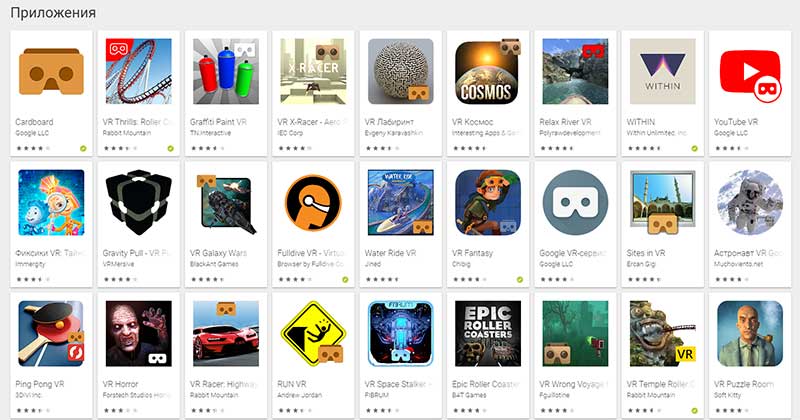
Чтобы найти приложение с VR возможностями, нужно ввести в поисковой строке «VR» или «Cardboard». В результате вы увидите массу самых разных программ и игр различных жанров.
Как можно применить VR очки на android телефоне:
- Онлайн просмотр видео VR 180 и 360.
- Плееры для просмотра VR видео офлайн.
- VR игры с возможностью управления персонажем.
- Демо-ролики и симуляторы, типа гонок, аттракционов американские горки и др.
- Виртуальные путешествия по достопримечательностям всего мира.
- Познавательные приложения об устройстве вселенной и дикой природе.
Этой теме мы посвятим отдельную статью — обзор самых популярных игр и приложений для виртуальной реальности на смартфонах.
Как играть в VR очках на смартфоне
Во многих играх перед глазами появляется виртуальный курсор (точка по центру экрана). Управление осуществляется при помощи него. Чтобы произвести выбор, нужно навести курсор на нужную кнопку или предмет. После загрузки выполнится действие.
Существуют игры, которые требую нажатия на экран. В некоторых моделях VR очков кнопка, выполняющая эту функцию. Если на очках нет кнопки управления, можно использовать bluetooth пульт. Действие будет выполняться при нажатии соответствующей кнопки на геймпаде.
Плюсы и минусы VR шлемов для телефонов
Плюсы:
• Небольшая стоимость по сравнению с гарнитурами виртуальной реальности для компьютера.
• Простота использования, нет необходимости в долгом подключении.
• Компактность, все что нужно – это смартфон и небольшие очки, такой комплект с легкостью можно взять с собой в гости к друзьям.
Минусы:
• Ограниченность возможных действий в виртуальной реальности по сравнению гарнитурами для ПК.
• Меньшее количество доступных приложений.
• Тошнота и головокружение у чувствительных людей.
Выводы
При своей доступности и простоте использования VR очки для смартфона однозначно заслуживают внимание. За небольшую цену вы прочувствуете на себе загадочный мир виртуальной реальности. Очки виртуальной реальности станут для вас игровой новинкой, вовлекут детей в образовательный процесс интерактивными возможностями. Если вы еще думаете стоит ли покупать VR шлем для смартфона – наш ответ ДА. Кстати, такие vr очки можно сделать своими руками, но об этом в другой раз.
Приятных экспериментов в виртуальном мире!
Здравствуйте, уважаемые читатели. В этой статье мы поговорим о том, как пользоваться очками виртуальной реальности, какие сценарии их применения существуют, как выполнить настройку и подключение VR очков. Не останутся без внимания и игры, ведь устройства виртуальной реальности чаще всего покупаются именно ради развлечений.
Что такое виртуальная реальность
Если говорить техническим языком, под термином виртуальная реальность понимается искусственно созданный мир, транслируемый или передаваемый пользователю через его ощущения (в первую очередь – зрительное и слуховое восприятие, реже – тактильные ощущения). Действия, происходящие в VR, синхронизированы с определенными действиями и движениями, совершаемыми человеком в реальном мире. Например, наклон головы в реальности воспроизводится и в VR.
Не существует некого единого VR мира, по крайней мере, в настоящий момент. Каждая его версия является отдельной компьютерной программой, игрой. Для того, чтобы оказаться внутри виртуальной реальности, необходимы специальные VR очки или шлем.
Для чего нужны очки VR
Без специальных очков увидеть виртуальную реальность можно, однако эффект присутствия не возникнет. Очки нужны для того, чтобы «обмануть» человеческий мозг, создать из плоского изображения объемную картинку, синхронизированную с действиями человека в реальном мире.
Принцип работы
Каждая пара VR очков оснащена окулярами, тогда как роль дисплея выполняет экран смартфона — мобильное устройство устанавливается внутрь очков. В этом заключается одно из принципиальных отличий от шлемов для компьютеров. Шлемы оснащены собственными дисплеями с более высоким качеством изображения.
Перед дисплеем располагаются окуляры с перегородкой между ними. Для левого и правого глаза формируется отдельная картинка, то есть каждый глаз видит только ту часть изображения, что предназначена для него. В результате, обе части изображения соединяются в единую картинку, приобретающую глубину и объем. Благодаря тому, что картинка на экране изменяется в зависимости от поворота и/или наклона головы, у пользователя возникает ощущение, что он оказался в виртуальной реальности.
Проблемы VR устройств
Есть несколько препятствий, из-за которых VR устройства пока не могут по-настоящему перевернуть мир цифровых мобильных развлечений. Во-первых – неприятные ощущения (головокружения, тошнота), возникающие у многих пользователей во время просмотра 3D контента. Чувство дискомфорта может преследовать в течение нескольких часов после окончания игры.
Во-вторых – сравнительно небольшой ассортимент игровых приложений. Пока что крупные игровые компании лишь присматриваются к новому рынку.
Как подключить и настроить ВР очки
Настройка и подключение зависят от того, с каким типом VR очков вы имеете дело. Однако в любом случае никаких сложных действий производить не придется.
Для телефона
Для смартфонов создано огромное количество VR-очков, самыми известными из которых являются, пожалуй, Google Cardboard и VR BOX. Настройка крайне проста. Необходимо запустить на смартфоне приложение (это может быть игра или видео), поддерживающее режим работы VR, установить мобильный девайс в специальный отсек в очках и одеть их на голову. В некоторых моделях очков можно выполнить калибровку изображения, покрутив окуляры.
Далеко не все игры способны работать в VR режиме. Как правило, о совместимости с устройствами виртуальной реальности сообщает пиктограмма VR.
Очки на Android
Набирающая популярность разновидность автономных VR устройств, оснащенных не только дисплеями, но и собственным процессором, флеш и оперативной памятью, операционной системой Android, аккумулятором. Недавно выпущенный Oculus Rift Go является представителем этого семейства.
Настройка проста. В память устройства уже загружено специальное ПО, предоставляющее доступ к VR-контенту. Как правило, небольшой набор игр и видео 360 установлен по умолчанию, остальные приложения можно скачать через Wi-Fi сеть. Нужно лишь включить очки, одеть их на голову и выбрать игру.
В некоторых моделях первичная настройка осуществляется с помощью смартфона. Устройство соединяется с телефоном по Wi-Fi сети, после чего происходит инициализация и оно становится доступным для полноценного использования.
Для компьютера
Наиболее перспективными, качественными и удобными считаются компьютерные VR-шлемы. Такого рода устройства оснащаются дисплеями высокого разрешения с увеличенной частотой развертки. Разделение экрана на две области в компьютерных VR-шлемах не столь заметно, так как суммарное разрешение дисплея велико и для каждого глаза формируется четкая и детализированная картинка.
Инструкция по применению, поставляемая в комплекте, может содержать десятки страниц, но сложной назвать настройку нельзя. На компьютер устанавливается специальное ПО, с помощью которого осуществляется автоматическая регулировка параметров.
Шлем подключается к HDMI выходу видеокарты и к USB порту/портам, после чего запускается утилита для его настройки. Необходимо одеть шлем на голову и выполнить определенные движения (покрутить головой в разные стороны, выполнить наклоны и так далее).
Современные модели все чаще оснащаются внешними ИК-камерами, с помощью которых происходит отслеживание положения пользователя в пространстве. Настройка такой камеры производится одновременно с настройкой шлема. Важно правильно расположить камеру в помещении, где будет проходить игра. Она должна находиться на некотором удалении от пользователя и быть приблизительно на уровне его головы.
Для консоли
Настройка VR гарнитуры для консоли принципиально ничем не отличается от настройки для компьютера. Шлем и камера подсоединяются к игровой приставке, после чего можно запустить специальное приложение для VR устройств (если оно не установлено, его нужно скачать из магазина приложений), которое проведет через все этапы.
Можно ли подключить очки к компьютеру через телефон
На экран телефона можно транслировать изображение рабочего стола компьютера или запущенного на ПК приложения. Существуют специальные программы, для этого предназначенные.
Есть приложения и для работы с VR контентом. К примеру, если вы давно хотели поиграть в какой-то 3D шутер, но у вас нет Oculus Rift, можно воспользоваться приложением Trinus VR. С его помощью организуется стриминг с ПК на мобильное устройство. Есть версия как для Android, так и iOS устройств.
На компьютере устанавливается сервер Trinus, тогда как на смартфоне работает клиент. Мобильное устройство подсоединяется через беспроводную сеть к ПК, после чего на его экран начинает поступать картинка с компьютера.
В самом приложении есть пошаговое руководство для настройки. Софт платный, но доступна пробная версия. Рекомендуем сначала ознакомиться с ней. Требования к производительности ПК довольно серьезные, что неудивительно, ведь будут запускаться компьютерные игры. Без современной видеокарты и мощного процессора добиться нормальной работы не получится. Еще одно требование – быстрое и стабильное Wi-Fi соединение.
Как играть
После того, как подключение и настройка завершены, можно наконец-то поиграть. На самом деле первые впечатления от 3d мира пользователь чаще всего получает еще в процессе настройки, запуская демосцену. Однако в демке набор возможностей не особенно широк и нет каких-то увлекательных задач, равно как нет сюжета, дополнительных уровней, других персонажей.
Несмотря на необычные ощущения, возникающие благодаря виртуальной реальности, игровой процесс не слишком отличается от того, к которому мы привыкли. В шутерах нужно стрелять, в гонках – ловко водить машиной, в адвентюрах – исследовать мир. Повороты и наклоны головы приводят к изменению картинки, и это необычно. Вы внезапно оказываетесь в центре 3д вселенной.
Игры, запускаемые на Андроид и iOS устройствах, заметно уступают десктопным приложениям. Как правило, это обычные платформеры с ограниченным набором действий, не самой качественной графикой. К тому же, мобильные девайсы быстро разряжаются, а телефонный звонок или сообщение могут нарушить игровой процесс.
Эффект полного погружения в VR вряд ли возникнет, ведь мощности современных мобильных процессоров пока еще недостаточно для того, чтобы выдать реалистичную картинку. Но зато небольшие и легкие VR очки можно кинуть в рюкзак и взять с собой, не задумываясь над тем, как их использовать вдали от ПК.
Компьютерные шлемы предлагают иной уровень ощущений. Последние модели оснащаются ИК-камерами, благодаря которым отслеживаются перемещения шлема (а значит и пользователя) в пространстве. Есть игры, в которых можно ходить, прыгать и даже бежать.
Аксессуары
Очки виртуальной реальности создают иллюзию объемного пространства, а для управления необходимы внешние аксессуары. Самые простые и привычные – мышь с клавиатурой. На Андроид устройствах удобнее играть с bluetooth геймпадом или пультом.
В некоторых играх часть действий активируется после того, как пользователь на несколько мгновений фиксирует взгляд в одном направлении. Например, в шутерах это может быть стрельба по врагам. Однако обычный джойстик или мышь справляются с этой задачей лучше.
Более продвинутый аксессуар – перчатки. В перчатках отслеживаются не только движения рук, но и движения пальцев. Это выводит уровень ощущений от виртуальной реальности на новый уровень.
Огромное значение имеет звук. В первые несколько минут или часов игры все внимание сосредоточено на картинке и на ощущениях, возникающих от объемного изображения. Хорошая гарнитура позволит не отвлекаться на посторонние шумы. Тот же Oculus Rift оснащен встроенными наушниками, но можно использовать и любые другие наушники.
Главное, чтобы они надежно изолировали уши от внешних звуков.
Топ игр и программ
Мы создали небольшую подборку наиболее интересных приложений для разных категорий VR очков. В нее вошли не только игры, но и несколько программ. Ассортимент доступных приложений увеличивается и скучать с VR гарнитурой вам вряд ли придется.
На смартфон
- AAA VR Cinema (медиа проигрыватель)
- Trinus VR (приложение для стриминга)
- Vrse — Virtual Reality (видео 360)
- Sisters
- Dive City Rollercoaster
На консоль
- Robinson: The Journey
- Star Trek: Bridge Crew
- The London Heist
- Wayward Sky
- VR Worlds
На ПК
- Elite – Dangerous
- Subnautica
- ADR1FT
- Assetto Corsa VR
- Eve – Valkyrie
Заключение
VR очки для Android устройств пока что являются не более чем любопытным аксессуаром. Они недорого стоят, просты в настройке и использовании, способны создать 3D картинку, но ожидать от них высокого качества изображения не стоит. Возможно, ситуация изменится с дальнейшим развитием Oculus Go и подобных ему моделей.
Наиболее перспективными считаются VR устройства для компьютеров и приставок. В этом направлении ведущие производители уже проделали огромный объем работы и, похоже, не собираются останавливаться на достигнутом. Достаточно сравнить первую модель Rift для разработчиков с последней потребительской версией.
И все же, VR очки постепенно избавляются от детских болезней, становятся все более качественными, удобными. Цены на них не бьют рекордов, особенно если речь идет о моделях для смартфонов, а подключение и настройка обычно не занимает много времени. С помощью дополнительных аксессуаров можно усилить впечатления от виртуальной реальности.
На этом наша статья подошла к концу. Не забывайте подписываться на новые обзоры и делиться полезными комментариями в социальных сетях. До новых встреч.
Загрузка…
Настройка VR очков для смартфона — процесс, направленный на выбор правильного режима приложения и регулирование качественной картинки во время просмотра видео или игры. Ниже рассмотрим, как правильно выполняется подключение, что делать для управления девайсом, и какие требования предъявляются к телефону.
Как настроить очки виртуальной реальности для смартфона
В большинстве у VR-устройств все происходит автоматически, после чего можно сразу играть или использовать приложения. В некоторых программах предусмотрена настройка VR на телефоне в зависимости от модели.
К примеру, в приложении Cardboard достаточно указать версию девайса, после чего система делает необходимые установки самостоятельно. Чтобы настроить VR очки на телефоне, необходимо считать QR код, который находится на коробке или инструкции. При отсутствии графического ключа в указанных выше местах найдите его на сайте производителя. Как только эта работа сделана, настройка выполняется в автоматическом режиме.
Разобраться, как настроить очки виртуальной реальности для Android в других приложениях, также не составляет труда. ПО автоматически подстраивается под новый режим, после чего остается вставить телефон в специальное гнездо. При этом связывать мобильное устройство и VR очки не нужно. Единственное, что может потребоваться — подключение наушников через проводное соединение или с помощью Bluetooth.
После установки телефона выполняется настройка четкости изображения. На данном этапе сделайте следующие шаги:
- Установите подходящее расстояние между линзами с учетом расположения глаз.
- Поставьте оптимальное фокусное расстояние, перемещая вперед и назад секцию со смартфоном.
- Поменяйте диоптрии, если это возможно.
- Наденьте крепеж на голову и убедитесь, что устройство надежно фиксировано и не слетит во время движения.
Зная, как настроить VR очки на Андроид или другой ОС, вы сможете улучшить качество картинки и насладиться виртуальной реальностью на смартфоне.
Как управлять очками на телефоне
Управление VR девайсами на смартфоне также не составляет труда. Зачастую процесс происходит автоматически с помощью встроенных датчиков гироскопа и акселерометра. С их помощью мобильное устройство видит перемещения пользователя и соответствующим образом производит изменения на экране.
Для удобства можно подключить дополнительный пульт. Но для этого нужно знать, как настроить VR джойстик на Андроид. Он подключается по Блютуз и расширяет возможности устройства. С его помощью можно включать паузу, перемотку, давать команды на движения курсора и выполнять иные действия. Настройка выполняется по такому же принципу, как и с другим блютуз-устройством. Алгоритм такой:
- Войдите в раздел Настройки на смартфоне.
- Перейдите в секцию Bluetooth.
- Найдите новое устройство и выполните сопряжение.
После этого убедитесь, что джойстик реагирует на ваши команды.
Требования к смартфону
Перед тем как настроить телефон для VR, определитесь с возможностью применения виртуальной реальности на мобильном устройстве. При выборе смартфона обратите внимание на следующие параметры:
- Размер дисплея. Чем больше этот параметр, тем лучше поле обзора. Но нельзя забывать об ограничениях для ваших VR очков. Если смартфон не вместится в имеющееся пространство, дальнейшие действия вызовут проблемы.
- Количество пикселей. Разрешение экрана должно быть от Full HD и выше, чтобы уменьшить размер пикселей. Учтите, что при количестве точек меньше 1920х1080 изображение будет слишком зернистым.
- Процессор. CPU должен успевать обрабатывать повышенные запросы смартфона. Минимально желательно наличие на «борту» процессора от Quard-core 1,6 ГГц и выше.
- Наличие датчиков. Для правильной настройки и пользования VR очками на смартфоне должны быть датчики гироскопа и акселерометра. В первом случае речь идет о приборе измерения угла наклона вокруг трех плоскостей, а во втором — об устройстве, обеспечивающем ускорение. Он дает информацию системе о правильности движения. При отсутствии этих датчиков устройство не сможет контролировать положение в пространстве и, соответственно, считывать движение головы.
При возникновении трудностей проверьте совместимость смартфона. Это можно сделать вручную или с помощью специальной программы. Во втором случае подходит софт VR Checker. Он не требует дополнительной настройки и определяет параметры телефона автоматически. После запуска на дисплее отображаются параметры мобильного устройства, по которым можно сделать вывод о возможности применения устройства виртуальной реальности.
В программе показывается модель смартфона, наличие гироскопа, акселерометра, разрешение экрана и его размер, версию Андроид и другие параметры.
Как правило, настройка VR-очков для смартфона не вызывает трудностей даже у новичков. Главное — найти подходящее приложение, запустить его и установить мобильное устройство в специальный разъем. После этого выполняется настройка качества картинки с помощью изменения фокуса и расстояния линз между глаз. И помните о совместимости, ведь не все мобильные устройства можно использовать для VR очков.
Очки виртуальной реальности как пользоваться последнее время всё больше и больше людей задумываются о покупке очков виртуальной реальности. Как выбрать очки виртуальной реальности мы уже рассказывали в этой статье. Когда вы уже определились и купили очки – возникает новый вопрос – как подключить очки виртуальной реальности к компьютеру или телефону. Об этом и расскажет статья дальше.
Оглавление
- 1 Что такое виртуальная реальность
- 1.1 Для чего нужны очки VR
- 2 Принцип работы
- 2.1 Проблемы VR устройств
- 3 Как подключить и настроить ВР очки
- 3.1 Очки виртуальной реальности как пользоваться для телефона
- 3.2 Очки виртуальной реальности как пользоваться на android
- 3.3 Очки виртуальной реальности как пользоваться для компьютера
- 3.4 Очки виртуальной реальности как пользоваться для консоли
- 3.5 Можно ли подключить очки к компьютеру через телефон
- 3.6 Как играть
- 3.7 Аксессуары
- 4 Топ игр и программ
- 4.1 На смартфон
- 4.2 На консоль
- 4.3 На пк
- 5 Топ 8 лучших приложений для работы с vr box
- 5.1 aaa vr cinema удобный 3d видеоплеер
- 5.2 Очки виртуальной реальности как пользоваться apollo 15 moon landing vr похождение по луне
- 5.3 Очки виртуальной реальности как пользоваться cardboard правильная настройка vr box
- 5.4 expeditions погрузись в экспедиции
- 5.5 fulldive vr море контента для vr box
- 5.6 google просмотр улиц изучайте города и районы
- 5.7 Очки виртуальной реальности как пользоваться titans of space cardboard vr рассматривайте галактики и планеты
- 5.8 Очки виртуальной реальности как пользоваться youtube vr просматривайте контент 180 и 360
Что такое виртуальная реальность
Виртуальная реальность – это трехмерная среда, искусственно созданная с помощью компьютерных технологий. Материально такой мир не существует. Чтобы взаимодействовать с ним, используются специально разработанные устройства. Они подают сигналы, которые воспринимают органы чувств человека. Во время взаимодействия приборов переноса в VR-реальность и пользователя он пребывает в виртуальном мире.
Чаще всего виртуальное пространство воспринимается с помощью органов зрения. Используются особые очки. Современные разработки также воздействуют на слуховые рецепторы и вызывают тактильные ощущения. Для этого понадобятся наушники и перчатки.
Какие возможности дает виртуальный мир:
- Играть в компьютерные игры
- Смотреть видеоролики
- Совершать путешествия в красивые и интересные места Земли
- Посещать другие планеты Солнечной системы
- Выходить в открытый космос
- И многое другое
Для чего нужны очки VR
Оказаться в созданном виртуальном мире поможет разработанный для этого прибор – очки виртуальной реальности.
Как использовать очки виртуальной реальности?
- Преобразователь плоского в трехмерное. Очки для смартфона, соединяясь с ним, переводят двумерную картинку на экране мобильного устройства в образ, воспринимаемый как объемный трехмерный мир.
- Очки для компьютера или консоли. У них есть собственный дисплей. Подключив очки через USB-вход и запустив приложение, человек попадает в VR-реальность.
Принцип работы
Как пользоваться очками виртуальной реальности? Как они создают трехмерный мир?
Существует несколько способов использования очков виртуальной реальности.
- Самый распространенный и доступный вариант – со смартфоном. Здесь принцип действия следующий: на экран телефона устанавливается специальное приложение, которое транслирует изображение в виде двух картинок. Для правого и левого глаза отдельно. Без очков это выглядит как две почти одинаковых картинки. Смартфон особым образом крепится на очки. В очках есть окуляры, со встроенными линзами. С их помощью изображение совмещается в одну картинку. Мозг воспринимает его как объемное изображение. При движениях головой картинка изменяется и эффект реальности видимого пространства усиливается.
- Очки для смартфона и консоли. Или, по-другому, шлемы виртуальной реальности. Они устроены сложнее и стоят дороже. Здесь уже есть собственный встроенный экран. Он преобразовывает картинку в нужный формат. Нужна лишь специальная программа.
Подробная инструкция, как пользоваться vr box, дается производителем для каждой конкретной модели.
Проблемы VR устройств
- Ощущение тошноты, головокружения, боли в глазах. Связано с нагрузкой на вестибулярный аппарат и непривычную для мозга активность. Степень выраженности, длительность и спектр расстройств отличаются у разных людей. Но довольно часто подобные проблемы беспокоят в течение нескольких часов.
- Ограниченный выбор приложений. Рынок продвижения виртуальной реальности еще не стал настолько массовым, как обычные мобильные игры. Есть ограниченное число приложений, которыми можно пользоваться в ВР очках. А бесплатных среди них и вовсе немного.
Скорее всего, эти недостатки разработчики устранят с проектированием новых гаджетов.
Как подключить и настроить ВР очки
Очки виртуальной реальности как пользоваться – начнем с подключения. Есть несколько устройств к которым можно подключить очки виртуальной реальности.
Очки виртуальной реальности как пользоваться для телефона
Как заставить работать очки виртуальной реальности для смартфона?
- Установить на смартфон приложение, работающее в режиме виртуальной реальности. Чаще всего это игра или видео.
- Запустить приложение.
- Установить мобильное устройство в передней части очков. Для каждой модели есть свои особенности крепления,которые указаны в инструкции. На выполнение действия уходит пара минут.
- Откалибровать полученное изображение с помощью окуляров (не во всех моделях).
- Наслаждаться виртуальной вселенной.
Очки виртуальной реальности как пользоваться на android
Такая модель стоит дороже, чем предыдущий вариант. Этот гаджет сложнее устроен и дает больше возможностей пользователю.
- Здесь есть встроенный дисплей. Хорошие производители заботятся, чтобы он был высокого качества. Разрешение на нем в несколько раз выше, чем на экране смартфона. Поэтому путешествия в цифровые реалии принесут больше достоверности и впечатлений.
- Также такое устройство обладает собственным процессором.
- Есть встроенная карта памяти.
- Определенный объем оперативной памяти.
- Встроенный аккумулятор.
- Установлена операционная система Андроид.
Как пользоваться vr box очками с андроида? Это проще, чем кажется на первый взгляд.
- Программное обеспечение, дающее доступ к виртуальной реальности, уже загружено.
- Есть несколько игр и видео, которые можно попробовать сразу.
- Остальной контент легко скачивается при помощи беспроводной сети.
- Порядок таков: надеть очки, включить, выбрать нужную игру или видеоролик и запустить.
Очки виртуальной реальности как пользоваться для компьютера
Шлем для ПК дает на порядок больше возможностей, чем устройство, подключенное к телефону.
- Отличный встроенный дисплей с высоким разрешением обеспечит пользователя достойной картинкой.
- Разделительная полоса между правым и левым глазом на экране не заметна – изображение более объемное.
Как подключить очки виртуальной реальности к компьютеру?
- Перед началом использования на компьютер устанавливается программа. Она автоматически настраивает нужные параметры.
- Шлем виртуальной реальности соединяется с ПК через USB-порт.
- Запускается программа, настраивает его.
- Во время этого процесса пользователь надевает шлем и производит движения головой: повороты направо-налево, наклоны и т.д.
- Также у современных устройств в комплекте часто идут внешние камеры с инфракрасными датчиками движения. Это позволяет лучше контролировать перемещение головы человека в пространстве.
- Такая камера устанавливается заранее. Правильная позиция: перед игроком, на некотором расстоянии от него, на уровне головы.
Очки виртуальной реальности как пользоваться для консоли
- Практически нет отличий от предыдущего абзаца.
- Шлем и камера соединяются с консолью.
- Запускается приложение для ВР – устройств.
Можно ли подключить очки к компьютеру через телефон
Частый вопрос: как подключить vr очки к компьютеру через телефон? Легко ли это сделать самостоятельно?
Технически это вполне осилит даже человек, который плохо разбирается в современной технике. Для этого разработаны специальные программы. С их помощью на экран мобильного устройства транслируется изображение с ПК и процесс игры, просмотр видео идет как обычно.
Как играть
Как подключить vr box к компьютеру, разобрано в предыдущей главе. Как начать играть?
Особенности игрового процесса связаны только с необычным трехмерным восприятием атмосферы игры. А в остальном больших отличий нет. Действие идет по сюжету игры. В гонках автомобили, в приключениях – исследуют новые миры, выполняют задания. При движениях головой локации вокруг изменяются, как в реальности.
Сначала ощущения непривычные, немного странно. После первого раза возможно небольшое головокружение, тошнота. Но со временем большинство игроков привыкает к этому. И пребывание в виртуальном мире приносит все больше удовольствия с каждым разом.
Аксессуары
Дополнительные предметы идут в комплекте с очками, шлемом или продаются отдельно. Часть из них используется, как и в традиционном геймплее. Такие аксессуары как перчатки и наушники разработаны для большей достоверности в процессе игры.
- Мышь, клавиатура. Используются во многих виртуальных играх. Таким же образом, как и в обычных.
- Джойстик. Еще один непременный атрибут традиционного геймплея, применяющийся и в ВР.
- Перчатки. Отслеживают перемещение рук вплоть до мелких движений пальцев. Погружение в трехмерность становится более полным за счет появления тактильных сигналов. Можно почувствовать руль машины, рукоятку ножа, лицо противника, шкуру животного.
- Наушники. Еще один усилитель реальности происходящего в игровом процессе. Некоторые очки имеют встроенные наушники. Можно купить и отдельную гарнитуру, которая даст звук высокого качества.
Топ игр и программ
На смартфон
- AAA VR Cinema (медиа проигрыватель).
Бесплатное приложение для просмотра видео в формате 2D и 3D, виртуальных фотографий.
- Trinus VR (приложение для стриминга)
С его поддержкой пользователи запускают широкий спектр популярных современных игр.
- Vrse — Virtual Reality (видео 360)
Ориентировано на просмотр видео. Интересно, что понравившийся фрагмент можно скачать и посмотреть позже, в автономном режиме.
- Sisters
Приложение разработано в жанре ужасов. Заинтересует любителей пощекотать себе нервы. В цифровой реальности игра выглядит устрашающе, погружение в атмосферу хоррора полнее, чем при просмотре фильма.
- Dive City Rollercoaster
Здесь разработчики предлагают посмотреть на красоты городского пейзажа. При этом зритель наблюдает это, катаясь в вагонетке по виртуальным рельсам.
На консоль
- Robinson: The Journey
Приключения Робинзона в космосе. В результате крушения корабля астронавт попадает на неизвестную планету. Ему предстоит в одиночку выжить на неизвестной территории, полной опасностей.
- Star Trek: Bridge Crew
Игра основана по мотивам всемирно известной Вселенной Стартрека, которая много лет держит культовый статус. Игроки в качестве офицеров Звездного флота путешествуют по далекому космосу, полному обитаемых планет и опасностей.
- The London Heist
Здесь главный герой – это грабитель. Дерзкие преступления, ценные трофеи, опасные враги – это лишь малая часть того, что ждет игроков.
- Wayward Sky
Маленькая девочка – пилот должна спасти от гибели отца, пропавшего при таинственных обстоятельствах.
- VR WorldsСобытия происходят в космосе. Охотник за сокровищами на своем корабле путешествует по разным локациям и исследует новые планеты.
На пк
- Elite – Dangerous
Здесь вы становитесь пилотом космического корабля. Детализация приборной панели, механизмов, особенности полета впечатляют даже опытных геймеров.
- Subnautica
Выживание в инопланетном океане в изолированной капсуле.
- ADR1FT
Астронавт очнулся среди обломков космической станции. Как выжить в космосе?
- Assetto Corsa VR
Отличный симулятор гонок.
- Eve – Valkyrie
Еще одно космическое приключение.
Топ 8 лучших приложений для работы с vr box
aaa vr cinema удобный 3d видеоплеер
В трехмерном режиме воспроизводит видеофайлы на устройстве пользователя.Для этого они должны быть записаны в формате 180 или 360 градусов.
Очки виртуальной реальности как пользоваться apollo 15 moon landing vr похождение по луне
Покинуть Землю не выходя из квартиры. С помощью этого приложения вы на несколько минут или часов сможете стать астронавтом. Прогулка по спутнику Земли с ощущением невесомости. Возможность подробно рассмотреть красоты лунного ландшафта.
При разработке данной программы использовались настоящие кадры, снятые членами космических экспедиций. Все выглядит как от первого лица.
Единственное условие: разрешение у смартфона должно быть не менее 1920х1080.
Прогулка по Луне абсолютна бесплатна, доступна всем. Обладатели ВР очков должны попробовать ее обязательно.
Очки виртуальной реальности как пользоваться cardboard правильная настройка vr box
Это лицензионное приложение, разработанное компанией Google. Оно отвечает на вопрос, как настроить очки виртуальной реальности под конкретного пользователя.
Кроме того, программа дает несколько интересных возможностей:
- Выполнить виртуальный полет над нашей планетой
- Погулять в ВР-режиме по центру Москвы
- А также просматривать в объемном режиме видеоролики, фотосферы и другие объекты, которые сохранены в памяти мобильного устройства.
- Кардборд содержит в себе список игр и бесплатных приложений, работающих в ВР-режиме.
expeditions погрузись в экспедиции
Первоначально программа разрабатывалась исключительно в образовательных целях. Однако, она заинтересует любого, кому интересен окружающий мир.
Сотни экспедиций в самые разные локации Земли. Наблюдать за постройкой кораллового рифа на океанском дне. Увидеть песчаные барханы. Побывать в горах, джунглях, на сафари. Теперь для этого нужно всего лишь скачать бесплатное приложение.
fulldive vr море контента для vr box
Это своеобразный навигатор в море виртуальной реальности. Он поможет найти любой файл, который можно посмотреть в ВР. Если тот когда-либо и где-либо был загружен в Интернет.
Также способен проигрывать ВР-файлы с Ютуба.
google просмотр улиц изучайте города и районы
Многим знакома разработка Гугл – Планета Земля. Данная разработка – это практически ее аналог. Приятное отличие в том, что можно просматривать в режиме 360 градусов.
Посмотреть то, что выложили другие путешественники.
Добавить свои материалы, которые смогут увидеть люди со всего мира.
Очки виртуальной реальности как пользоваться titans of space cardboard vr рассматривайте галактики и планеты
Еще один вариант космического путешествия. Своими глазами можно сравнить размеры Юпитера и Меркурия, Земли и Солнца. Узнать много новых фактов о Вселенной. Открыть новые космические тела.
За основной контент платить не надо. За небольшую стоимость можно получить голосового помощника, который сориентирует в бескрайнем космосе.
Очки виртуальной реальности как пользоваться youtube vr просматривайте контент 180 и 360
База видеороликов виртуальной реальности со всего Ютуба.
Обычная версия скачивается безвозмездно. За версию без рекламы придется доплатить.
В заключение. В статье подробно разбирается, как использовать очки виртуальной реальности для смартфона, ПК, консоли. Какие приложения скачать, как настроить. Остается только начать выполнять эти действия и насладиться возможностями виртуального мира. Очки виртуальной реальности – это одна из новых технологий, которые в перспективе имеют большое будущее.
ВАЖНЫЕ ЧАСТИ И ХАРАКТЕРИСТИКИ
РУКОВОДСТВО ПО ЭКСПЛУАТАЦИИ
Добро пожаловать! Теперь вы собираетесь погрузиться в удивительный опыт виртуальной реальности!
- Кнопка Открыть — нажмите, чтобы открыть крышку
- Триггер действия — расширяет возможности работы с приложениями Google Cardboard и др.
- Регулировка фокуса / расстояния — Влево / вправо (фокус) и вперед / назад (расстояние)
- Универсальная тележка для телефона — для смартфонов шириной до 6 дюймов
- Выдвижные вкладыши — для настоящего погружения
- Регулируемый по 3 точкам ремешок — комфортно и безопасно
- Power Cube — запустить игру Killing Zone в дополненной реальности
- Регулятор игры — разработан для комфорта и предварительно настроен на игру
ШАГ 1
СКАЧАТЬ ПРИЛОЖЕНИЕ
РАБОТАЕТ С ПРИЛОЖЕНИЯМИ VR
- Загрузите наше приложение Dream360 для Android из магазина Google Play (скоро для iOS).
OR - Перейти на Dream360.com
- Просмотрите выбранные вручную приложения и загрузите их на устройство.
Примечание: Чтобы найти другие приложения, поищите в своем магазине приложений VR-приложения.
ШАГ 2 РАЗМЕСТИТЕ МОБИЛЬНОЕ УСТРОЙСТВО *
* Вынуть телефон из чехла; подходит для ширины до 6 дюймов (без футляра).
- Откройте приложение на своем устройстве.
- Откройте крышку, нажав кнопку OPEN. Разместите мобильное устройство, как показано выше.
- Убедитесь, что линия разделения правильно выровнена с отметкой центра. Закройте крышку.
ШАГ 3 ИСПОЛЬЗОВАНИЕ ВЫДВИЖНЫХ НАУШНИКОВ
- Используйте прилагаемый кабель AUX и подключитесь к своему смартфону. Откройте крышку, чтобы получить доступ к выдвижному кабелю.
- Осторожно вытяните каждый наушник, пока он не защелкнется. Не перегибайте палку.
ШАГ 4 НОСИТЕ ГАРНИТУРУ VR
ИГРОВОЙ КОНТРОЛЛЕР Совместимость с iOS и Android
ИНСТРУКЦИИ ПО СОПРЯЖЕНИЮ КОНТРОЛЛЕРА ИГРЫ
Убедитесь, что на вашем мобильном телефоне доступна функция Bluetooth. Конкретные процедуры сопряжения могут отличаться в зависимости от устройства. Для получения подробной информации, пожалуйста, обратитесь к Руководству пользователя вашего мобильного телефона.
- Обязательно установите 2 батарейки AAA внутри контроллера VR (батарейки в комплект не входят). Не смешивайте старые и новые батареи. Не используйте вместе щелочные, стандартные (угольно-цинковые) или аккумуляторные (Ni-Cad, Ni-Mh и т. Д.) Батареи.
- Расстояние между мобильным телефоном и контроллером VR должно быть не более 3 футов (только для сопряжения).
- Нажмите и удерживайте
, чтобы включить контроллер VR.
- Активируйте функцию Bluetooth на своем мобильном телефоне для поиска устройств Bluetooth. Индикатор на контроллере VR начнет мигать СИНИМ, чтобы начать сопряжение. Найдите и выберите «DV Controller» в списке отображения устройств.
- После успешного сопряжения Bluetooth индикатор перестанет мигать.
- Теперь ваш VR-контроллер готов к использованию.
- Если устройство не будет подключено в течение 5 минут после включения контроллера VR, контроллер VR автоматически выключится для экономии энергии.
- После успешного сопряжения устройства запомнят друг друга и в следующий раз автоматически выполнят сопряжение.
Часто задаваемые вопросы
В: изображение VR размытое
A: Убедитесь, что линия экрана смартфона выровнена по центру.
Если экран телефона правильно отцентрирован, отрегулируйте фокусное расстояние и расстояние до объекта, пока изображение не станет четким.
В: Не работает кнопка действия.
A: Кнопка действия зависит от приложения и работает не со всеми приложениями.
Разработчик приложения должен заставить его работать в своем приложении.
В: Контроллер VR не контролирует игру.
A: Прилагаемый контроллер VR запрограммирован для работы с большинством игр iCade и Android. Из-за различных методов и протоколов разработки он совместим не со всеми играми. Свяжитесь с разработчиком игры, чтобы узнать, поддерживается ли этот контроллер.
МЕРЫ ПРЕДОСТОРОЖНОСТИ
- Не роняйте устройство VR, это может повредить устройство.
- Избегайте сильных ударов по устройству VR, так как это может повредить устройство.
- Ни в коем случае не разбирайте и не разбирайте блок VR.
Работает для людей с близорукостью 600 ° или меньше.
ПРИМЕЧАНИЕ: Мы не можем гарантировать совместимость контроллера с какими-либо играми или приложениями.
ТЕХНИЧЕСКИЕ ХАРАКТЕРИСТИКИ
Наименование продукта: 3-D ВИРТУАЛЬНЫЕ ОЧКИ
Модель: VR РЕГ ПОКОЛЕНИЕ 2
Состав: АБС
Разрешение: На основе видеоисточника
Цветовой бит: На основе видеоисточника
Объектив HD: диаметр 42mm
Увеличить: 1.5 -2x
ViewУгол входа: 70 ° — 90 ° градусов
Подходит для размера экрана телефона: 3.5 — 6 дюймов
Совместимость: Поддерживает смартфоны Android и iOS
Виртуальный ViewING: Имитирует 100-дюймовый экран
Фокусное расстояние: регулируемый
Расстояние до объекта: регулируемый
Размеры: 7 ″ x 5.2 ″ x 4.5 ″ дюйма
Частотный диапазон: 20Hz — 20kHz
Сопротивление: 32 + _ 15%
Чувствительность: -58 + _ 3 дБ
Earbuds: Подходит для ушного канала Входной интерфейс: 3.5 мм
Длина выдвижного кабеля для выдвижных наушников: 7.5 дюймов
Амортизирующие материалы: Пена + Винил
Это устройство соответствует требованиям части 15 правил FCC. Эксплуатация возможна при соблюдении следующих двух условий: (1) это устройство не может вызывать вредных помех и (2) это устройство должно принимать любые получаемые помехи, включая помехи, которые могут вызвать нежелательную работу. Предупреждение: изменения или модификации данного устройства не одобрены явным образом. стороной, ответственной за соблюдение требований, может лишить пользователя права на эксплуатацию оборудования.
ПРИМЕЧАНИЕ. Это оборудование было протестировано и признано соответствующим ограничениям для цифровых устройств класса B в соответствии с частью 15 правил FCC. Эти ограничения разработаны для обеспечения разумной защиты от вредных помех при установке в жилых помещениях. Это оборудование генерирует, использует и может излучать радиочастотную энергию и, если оно установлено и используется не в соответствии с инструкциями, может создавать вредные помехи для радиосвязи.
Однако нет гарантии, что помехи не возникнут при конкретной установке. Если это оборудование действительно создает недопустимые помехи для приема радио или телевидения, что можно определить, выключив и снова включив оборудование, пользователю рекомендуется попытаться устранить помехи одним или несколькими из следующих способов:
- Изменить ориентацию или местоположение приемной антенны.
- Увеличьте расстояние между оборудованием и приемником.
- Подключить оборудование к розетке в цепи, отличной от той, к которой подключен приемник.
- Обратитесь за помощью к дилеру или опытному радио / телевизионному технику.
Dream Vision Распространяется tzumi® Inc. NY, NY, 10016. © Copyright 2017 tzumi Inc. Все права защищены. Сделано в Китае. © 2017 Bluetooth SIG, Inc. Словесный знак и логотипы Bluetooth® являются зарегистрированными товарными знаками, принадлежащими Bluetooth SIG, Inc., и любое использование этих знаков компанией tzumi® осуществляется по лицензии. Dream Vision является зарегистрированным товарным знаком tzumi Inc. iPhone является товарным знаком Apple Inc., зарегистрированным в США и других странах. Apple и логотип Apple являются товарными знаками Apple Inc., зарегистрированными в США и других странах. App Store является знаком обслуживания Apple Inc., зарегистрированным в США и других странах. Samsung и Galaxy S являются зарегистрированными товарными знаками компании Samsung Electronics Co., Ltd. Google, логотип Google, Android, Google Play, логотип Google Play, Google Cardboard и YouTube являются зарегистрированными товарными знаками Google Inc. Все остальные товарные знаки или знаки обслуживания являются собственностью их владельцев. Возможны изменения без предварительного уведомления.
Документы / Ресурсы
Рекомендации
Dream360.com — Быстро находите лучший VR-контент для DREAM VISION ™ и семейства устройств VR Tzumi!
Очки виртуальной реальности имеют свои особенности в плане подключения и настройки. Если гаджет предназначен для работы с компьютером, то там нужны одни элементы и способы настройки, для смартфона — совсем другие. Поэтому мы рассмотрим особенности использования разных устройств, а также технологии подключения VR-очков к смартфону и компьютеру.
Как пользоваться VR— и AR-очками
В этом разделе мы рассмотрим в общем алгоритм действий при работе с виртуальными очками разного вида. А в следующем разделе разберем в деталях принцип подключения к различным гаджетам.
Как пользоваться очками виртуальной реальности для смартфона
Алгоритм действия такой.
1. Установить и запустить приложение для VR-реальности и сам VR-файл (фильм, игру). Подробнее об этом далее.
2. Установить смартфон в предназначенный для него отсек виртуальных очков.
3. Зафиксировать виртуальные очки на голове так, чтобы при просмотре не ощущалось дискомфорта.
4. Подстроить изображение под свои глаза, если в очках есть такая возможность.
5. Если картинка отображается некорректно, установить приложение для калибровки изображений и настроить через него очки.
5. Смотреть VR-файл и пользоваться средствами управления (кнопками, джойстиками и пр.), если таковые имеются.
Как пользоваться виртуальными очками на компьютере или консоли
1. Установить на компьютер (игровую консоль) управляющую программу (у каждого производителя своя).
2. Настроить виртуальные очки: подсоединить их к подходящим портам компьютера (консоли) по проводу, отладить их работу в идущей с очками программе по инструкции.
3. Установить и настроить по инструкции другое оборудование, идущее в комплекте (базовые станции, видеокамеры и прочее).
4. При необходимости подготовить помещение: убрать острые, хрупкие предметы, поднять с пола вещи, о которые можно запнуться, и так далее.
4. Запустить игру, фильм или другой VR-файл.
5. Зафиксировать на голове очки, а также взять другое имеющееся оборудование (пульты управления, орудие и другое) и приступить к игре.
Как пользоваться автономными очками
Есть и такие очки, которым не нужен компьютер или источник питания. В них уже есть свой экран, свой мини-компьютер с операционной системой, необходимыми программами и батарея. Этим гаджетом пользоваться проще всего: достаточно включить его, зафиксировать на голове, выбрать из списка предложенный фильм или игру и запустить их. Другие материалы закачиваются на автономные смарт-очки по проводным или беспроводным технологиям.
Как пользоваться AR-очками
Пользование AR-очками схоже и с эксплуатацией VR-очков, так как гаджеты дополненной реальности точно так же подключаются к ПК, работают от смартфона или от собственного мини-компьютера. В начале декабря этого года глава корпорации Qualcomm заявил о том, что в будущем на смену смартфонов придут умные очки дополненной реальности. Поэтому они будут не только легкими, но и многофункциональными, что потребует освоения нового вида техники. Но пока освоение многих моделей уже выпущенных AR-очков много времени не займет.
Как подключить очки виртуальной реальности к смартфону
Как установить программу для обработки VR-файлов
Для подключения VR-очков к смартфону вначале вам понадобится установить на него необходимое ПО. Первым делом это мобильное приложение, которое поддерживает режим VR. Таких приложений сегодня существует много, причем каждое из них решает свои задачи. Одни являются каталогами, собравшими множество роликов, фильмов, игр, другие пригодятся для виртуальных прогулок и так далее. Примеры приложений для VR-реальности мы рассмотрим в конце статьи. Познакомьтесь с существующими на рынке приложениями, найдите одно из них в вашем магазине приложений («Play Маркет» или App Store) и установите. Часто производитель очков рекомендуют определенное приложение для своей модели. Рассмотрим принципы установки на примере приложения Cardboard.
Перейдите в «Play Маркет» или App Store. Наберите в строке поиска Cardboard, нажмите напротив этого приложения кнопку «Установить», дождитесь окончания установки и нажмите «Открыть». Дайте запрашиваемые разрешения на доступ к фото- и мультимедиа. На следующем шаге найдите на ваших очках QR-код и отсканируйте его этим же приложением, а также вставьте смартфон в очки. Вставка может сопровождаться установкой специальных прокладок или наклеек согласно инструкции. Если QR-кода у вас нет, перейдите на официальный сайт производителя и поищите там модель своих очков и код для нее. После успешного добавления очков в приложение вы можете просматривать VR-материалы на канале видео 360 или установить дополнительные приложения в разделе «Приложения».
Как настроить виртуальные очки
Рассмотрите ваши очки на предмет того, можно ли в них регулировать четкость изображения, как в бинокле. В одних моделях таким способом можно изменить расстояние между зрачками и добиться более комфортного просмотра раздвоенной картинки. В других кроме этого есть еще и возможность менять диоптрии, что пригодится людям с ослабленным зрением. Настройки ведутся, например, при помощи рычажков на корпусе очков. При наличии такой возможности подстройте гаджет под себя.
Если таких настроек нет или вы испытываете дискомфорт в очках: головокружение, искажение картинки или что-то другое, можно откалибровать гаджет через специальные мобильные приложения. Например, через VR Calibration for Cardboard. Найдите его у себя на смартфоне в магазине приложений и установите. Русскоязычная инструкция по работе с приложением появится у вас прямо на экране, причем удобнее ее читать в очках.
Кстати, если у вас еще нет VR-очков, пользование этим приложением поможет вам определить, подходит ли ваш смартфон для VR-гаджетов. Для этого поверните смартфон на одну стену комнаты, потом на другую. Если изображение на экране также поворачивается, а слева внизу под картинкой вы видите параметр 60 fps или около того, то можете смело выбирать VR-очки для смартфона.
Вернемся к настройке изображения. На одном из экранов представлены текущие параметры очков: расстояние от дисплея до линз, межлинзовое расстояние и другое. Также на экране есть красный кружок. Если вы наведете его на значок плюса или минуса любого параметра, то он автоматически увеличится или уменьшится соответственно. Тем самым вы можете настраивать параметры под себя. Но заметим, что не на всех смартфонах приложение работает корректно.
Помимо названных приложений вам понадобятся и сами VR-материалы. Для начала вы можете смотреть VR-ролики на «Канале видео 360» в приложении Cardboard или установить все из того же магазина приложений подходящие игры и другие материалы.
Как подготовить управляющие элементы
В некоторых моделях виртуальных очков есть элементы управления: кнопки, джойстики, пульты или комбинированные устройства. Если они есть, подключите их к телефону по инструкции. Для этого может потребоваться, например, включить на смартфоне Bluetooth, включить пульт или джойстик и выполнить поиск находящихся рядом устройств. Обратите внимание, что на джойстиках и на пультах игровой режим может запускаться отдельной кнопкой или переключателем.
Крепление очков на голове
В очках виртуальной реальности предусмотрены крепления в виде широких гибких ремешков и липучек. Укрепите их на голове таким образом, чтобы вам было комфортно, иначе после долгой игры можете почувствовать головные боли и другие неприятные симптомы.
Как подключить очки виртуальной реальности к компьютеру
Здесь есть два разных варианта: когда очки рассчитаны именно на подключение к компьютеру, и когда мы подключаем к ПК VR-очки для смартфонов. В первом случае подключение зависит от сложности игровой системы и должно проводиться по конкретной инструкции. Второй случай мы рассмотрим далее. Такое подключение нужно для того, чтобы вести трансляцию виртуальной игры с компьютера на смартфон. Это продиктовано тем, что интересных виртуальных игр для компьютеров сегодня намного больше, чем для смартфонов. Чтобы организовать такую трансляцию с ПК на смартфон, проделайте следующие шаги. Мы рассмотрим их на примере программы Trinus Cardboard VR, но вместо нее можно установить и другую подходящую программу.
1. На смартфоне установите приложение Trinus Cardboard VR, найдя его в вашем магазине приложений. Версия Lite бесплатная, но имеет ряд ограничений.
2. На компьютере установите программу Trinus VR Server, скачав его с официального сайта производителя. Запустите приложение, откройте вкладку Video и в строке «Фейк 3D» выберите Enabled (этим вы включаете данную опцию).
3. Теперь подключите смартфон по USB-кабелю к компьютеру. При необходимости отключите Wi-Fi.
4. Откройте приложение Trinus VR на смартфоне и дайте требуемые доступы, а также поставьте галочку в строке о том, что вы познакомились с условиями использования сервиса. На экране с названием Safety Warning описано предупреждение о том, что в случае любого дискомфорта при ношении виртуальных очков немедленно прекратите их использование и убедитесь в том, что они надеты и настроены по инструкции.
Кликните по этому экрану и на следующем экране нажмите на USB и поставьте переключатель в строке «USB-модем». Далее на главном экране приложения нажмите на шестеренку и нажмите на кнопку Lеns Off, чтобы переключить ее в позицию Lens On. Нажмите на крупный значок треугольника.
5. Нажмите на такой же значок треугольника в программе Trinus VR Server на компьютере и запустите вашу любимую VR-игру. При этом изображение на смартфоне поделится пополам. Вложите смартфон в очки, наденьте их и можете играть.
Приложения для виртуальных очков
Рынок VR-приложений для смартфонов интенсивно развивается, поэтому и возможностей по работе с VR-файлами становится все больше. Если вы хотите посмотреть готовые небольшие фильмы, посетите библиотеку упомянутой программы Cardboard или VR Cinema. Для просмотра роликов в высочайшем качестве воспользуйтесь библиотекой WITHIN. Она постоянно пополняется новыми материалами, но требует смартфона с мощным процессором.
Если вы хотите удивить друзей своим VR-фильмом или панорамными фото, тогда установите VeeR VR Editor. Это простой редактор для обработки виртуальных материалов. Готовые снимки или ролики можно тут же выложить в социальные сети. Кстати, для любителей соцсетей есть такое популярное приложение, как Fulldive VR. Эта обычная сеть, но для тех, у кого есть VR-очки. Здесь можно поделиться своими материалами или посмотреть творения друзей, оставить комментарии и поиграть в виртуальные игры.
VR-индустрия пока только развивается, поэтому не все виртуальные очки, фильмы и игры для них могут порадовать вас своим качеством. Здесь вам придется немного поэкспериментировать в поисках лучших решений, но, безусловно, использование VR-очков расширит ваш опыт и подарит новые ощущения.
Очки виртуальной реальности VR — как подключить и настроить. В настоящее время технология погружения в виртуальную реальность пользуется все большим спросом и популярностью. Теперь любой геймер может погрузиться в виртуальный мир своей любимой игры без каких-либо трудностей. А оценив VR игры, вы поймете, что за ними будущее и вскоре привычные развлечения уйдут в прошлое.
Так давайте же разберемся, какие гарнитуры виртуальной реальности существуют на данный момент, чем они отличаются друг от друга и как их настроить для корректной работы. Инструкция универсальная и подходит для любых устройств, но упор будем делать на VR для Андроид, т.к. это самый доступный и бюджетный вариант, подходящий абсолютно всем.
Как работают VR гарнитуры
Все очки и шлемы виртуальной реальности устроены по одному принципу и по большому счету отличаются лишь качеством своей электронной «начинки». По сути это «коробка» с двумя экранами либо одним дисплеем, поделенным на два, и имеющие изолирующую перегородку между ними.
Это сделано для того, чтобы левый и правый глаза человека видели отдельные картинки. А это самое изображение отличается тем, что подается под разными углами. Человеческий мозг устроен так, что получая зрительную информацию от левого и правого глаз, он собирает ее воедино. А так как она была дана под нужными углами, то в результате формируется ощущение, что мы видим 3D, а не две отдельные плоские картинки.
Еще одним важным элементом VR гарнитуры является гироскоп — встроенный датчик, реагирующий на изменение положение тела в пространстве. Проще говоря, именно благодаря нему, мы можем вертеть головой в виртуальном мире и рассматривать его, как в обычной реальности. Отметим, что во всех VR шлемах этот датчик присутствует, а вот в бюджетных смартфонах его нет. Существуют VR игры на Андроид, работающие от акселерометра, но их мало и они низкого качества.
Виды VR очков
Все VR девайсы делятся на три основные категории:
- 1. VR шлемы для ПК и консолей. Сюда относятся «родоначальники» индустрии, такие как HTC Vive, Oculus Rift, PlayStation VR и другие менее известные. Для их работы обязательно нужен мощный ПК или соответствующая игровая консоль, к которым их и подключают. Сюда также относятся Pimax 4K, Deepoon E2.
Плюсы:
- Лучшие игры с самой современной графикой выпущены только для таких устройств. К тому же играть в VR шлеме можно и в обычные игры на ПК, вышедшие уже давно. Правда 3D будет неполноценным.
Минусы:
- Дороговизна. Помимо самого шлема, цена которого достигает 60-70 тысяч рублей, требуется мощный ПК, обходящийся примерно в такую же сумму.
- Отсутствие мобильности — далеко от компьютера уйти не удастся, и в дорогу с собой вы их тоже не возьмете.
- 2. Автономные VR гарнитуры, такие как Uranus VR One, Sulon Q и другие. Обладают встроенным процессором, дисплеем, оперативной памятью и не требуют подключения к компьютеру. Как говорится «одел и пошел», предварительно зарядив аккумулятор как у обычного смартфона. Очень многие модели, кстати, могут быть подключены при желании к ПК и работать от него. К этой категории относятся Magicsee M1, VR PRO и др.
- Самый главный — это автономность. Погрузиться в VR вы сможете в любом месте, лишь бы батарея была заряжена.
- Более низкая цена по сравнению с предыдущей категорией.
Минусы:
- Можно отметить, что по цене они начинаются приблизительно от 15000 рублей, что гораздо дороже, чем например, Cardboard.
3. VR очки для смартфонов — это самая многочисленная группа, родоначальником которой является всемирно известный Google Cardboard. По своей сути они представляют собой «коробку» с линзами, куда вставляется смартфон. Однако есть и промежуточные «гибридные» варианты, например Samsung Gear, которые имеют электронную начинку, но для погружения в виртуальный мир все равно требуется смартфон. Модельный ряд: Baofeng, Xiaomi Mi VR, VR Space, Fit VR, Shinecon, VR BOX, Ritech и другие.
Плюсы:
- Самые дешевые VR очки, доступные любому. Тот же Cardboard будет стоить вам всего 100-150 рублей, а достойные пластиковые образцы — 1500-3000 рублей.
- Мобильность. Такую гарнитуру можно взять с собой куда угодно, тем более что смартфон всегда находится под рукой.
- Можно играть в ПК игры, подключившись к компьютеру с помощью специальных программ.
Минусы:
Единственный и главный минус — малое количество хорошего контента. VR игр на Андроид существует множество, но по-настоящему качественных проектов очень мало. Однако с каждым днем их становится все больше, начиная от простых VR тиров и заканчивая полноценными шутерами.
Как подключить и настроить VR очки
VR шлемы для ПК настраиваются и подключаются к компьютеру согласно инструкции, которая идет в комплекте. Автономные гарнитуры вообще никаких настроек не требуют: включили и играем. Поэтому на этих девайсах мы заострять внимание не будем, а рассмотрим последнюю категорию.
Инструкция по настройке:
- Первым делом скачиваем нужное нам VR-приложение на свой смартфон и запускаем его. Чаще всего вы сразу увидите, что экран смартфона «раздвоился» — это нормально, пугаться и писать негативные отзывы разработчикам не нужно.
- Затем устанавливаем смартфон в свою VR гарнитуру. В зависимости от конкретной модели способ установки будет отличаться. Например, в очках VR BOX вынимается специальная планка, где между зажимами на пружинах устанавливается смартфон, после чего планку вставляют назад в очки.
А в BOBO VR Z4 просто откидывается передняя крышка, куда затем и вставляем смартфон. В общем, ничего сложного тут нет — разберется даже ребенок. Не забываем воткнуть провод наушников, если они имеются, в стандартный разъем.
- После этого надеваем очки и наслаждаемся игрой. Добавим, что для управления нам может понадобиться специальный джойстик (его рассмотрим ниже) или же оно будет реализовано с использованием гироскопа устройства. Например, герой стреляет автоматически, когда мы наводим взгляд на противника или интерактивная кнопка активируется, когда мы долго на нее смотрим.
Некоторые VR гарнитуры имеют встроенные элементы управления. Например, у Cardboard -это встроенный магнитный триггер, а у BOBO VR Z4 — это внешняя беспроводная кнопка, нажимая на которую, мы словно пальцем жмем на экран. Это довольно важный нюанс, так как есть игры, поддерживающие именно такой способ управления. Поэтому приобретая гарнитуру виртуальной реальности, берите ту, у которой есть такие кнопки.
- Если возникают проблемы с изображением, то попробуйте отрегулировать линзы в своих очках. Регулировка есть не во всех моделях, но например в VR BOX можно переместить линзы ближе к переносице, а также отодвинуть или наоборот придвинуть их к глазам.
Часто встречается такая проблема, когда экран смартфона поделен неправильно, и мы, одев VR очки, продолжаем видеть два отдельных экрана. Если регулировка линз здесь не помогает (а чаще всего так и будет), нужно использовать специальное приложение под названием Cardboard, которое можно скачать, перейдя по ссылке.
Инструкция:
- 1. Скачиваем, устанавливаем и запускаем Cardboard.
- 2. После запуска приложение должно определить модель ваших очков самостоятельно. Если все правильно жмем «да». В противном случае — «нет, выбрать очки».
- 3. Предоставляем приложению доступ к камере и сканируем штрих-код с вашей VR гарнитуры, если он там конечно есть. Если на очках его нет, то ищем на официальном сайте модель своей гарнитуры — там же будет и код. Сканируем его, и приложение автоматически настроит смартфон для работы с вашими очками, т.е. подберет нужные углы и соотношение разделение экрана.
Джойстик для VR
Большинство полноценных VR игр на андроид потребует подключения Bluetooth-геймпада. Такие джойстики бывают разных моделей и отличаются друг от друга не только внешне, но и по функционалу. Чаще всего геймпад идет в комплекте с VR гарнитурой и выглядит, так как показано на рисунке.
Однако он подходит не ко всем играм: некоторые шутеры, например, требуют полноценный джойстик, такой как на этом изображении.
Универсальная инструкция по подключению Bluetooth геймпада:
- Включаем Bluetooth на смартфоне и одновременно джойстик, нажав кнопку Start или Home.
- Ждем, пока смартфон найдет новое устройство, и нажимаем на него для сопряжения. После подключения должно появиться такое сообщение.
Важно! На стандартных геймпадах, идущих в комплекте с очками сбоку есть переключатель. Для того чтобы геймпад корректно работал в игре, поставьте его в режим Game. А режим Key нужен для управления смартфоном в обычном состоянии, например, включить дистанционно аудиоплеер.
Теперь вы узнали, какие VR шлемы бывают, как подключить VR гарнитуру к смартфону и прочие нюансы.
Самый простой и дешёвый способ погрузиться в виртуальный мир – использовать очки виртуальной реальности для смартфонов. Сегодня без труда можно приобрести как совсем недорогую модель из картона, так и продвинутый VR шлем с кучей разных настроек. Как же выбрать и настроить вр очки? Как проверить совместимость и подобрать правильный смартфон? В этой статье мы подробно рассмотрим все эти вопросы.
Виртуальная реальность (искусственная реальность, англ. virtual reality, VR) — созданный программными средствами искусственный мир, демонстрируемый человеку с помощью технических устройств через его чувства: зрение, слух, осязание, обоняние. В виртуальной реальности возможно управление действиями персонажа, перемещение предметов, получение обратной связи от происходящего.
Очки виртуальной реальности (VR BOX) – VR шлем, который надевается на голову зрителя и переносит его в виртуальный мир. Это может быть игра, в которой нужно сражаться с зомби, виртуальная экскурсия по музею или другое. Не зря технологию назвали виртуальной реальностью, она создает полное ощущение присутствия. Не выходя из дома, можно побывать в любой точке земли или очутиться в выдуманном мире.
Популярные производители vr очков для телефона: Shinecon, BoboVR.
Для чего нужны вр очки для смартфона
Шлем VR должен иметь дисплей, которой показывает изображение. В случае с телефоном, роль экрана выполняет сам гаджет. Смартфон устанавливается в VR Box, в совокупности, получается устройство для демонстрации виртуального мира. Как же работают очки виртуальной реальности? Чтобы ответить на этот вопрос, рассмотри их устройство и принцип действия.
Принцип работы VR очков для телефона
Для создания шлема виртуальной реальности потребуется:
- VR Box для смартфона.
- Смартфон.
- Установка программного обеспечения – приложение или игра.
Посмотрим, как устроен шлем виртуальной реальности для мобильника:
Основные элементы:
- Слот для установки телефона – расположен в дальней части от глаз. Имеет крепления для надежной фиксации гаджета.
- Линзы – предназначенная для фокусировки зрения на экране. Эта деталь необходима, потому что дисплей расположен близко к глазам. Сосредоточить взгляд без линз никак не получится.
- Корпус – препятствует попаданию света и вида посторонних предметов в поле зрения. В более простых моделях может отсутствовать.
- Накладка на лицо и крепление на голову – для удобства фиксации на голове. Этих элементов тоже может не быть в простых моделях. В этом случае очки просто прижимаются к лицу руками.
Итак, телефон крепится перед глазами, а линзы фокусируют взгляд на дисплее. На экране выводится изображение в vr формате, которое делится на две части – для левого и правого глаза.
Благодаря конструктивной особенности, каждый глаз видит только предназначенную для него картинку. Мозг человека обрабатывает информацию, полученную от каждого глаза, и объединяет ее в одно изображение. Благодаря этому, создается стереоскопический эффект. Такой же результат мы получаем при просмотре 3D фильмов в кинотеатре. Только там разделение изображений для глаз достигается за счет фильтров в 3D очках.
Взаимодействие с миром виртуальной реальности происходит посредством встроенных датчиков телефона – гироскоп и акселерометр. Поэтому при повороте или наклоне головы изображение в vr очках двигается в туже сторону. Это придает дополнительное ощущение реальности.
Некоторые модели очков имеют функциональную кнопку, которая позволяет производить действие – запустить игру, произвести выстрел, поставить на паузу видео. Если такой кнопки нет, можно подключить к телефону bluetooth пульт или джойстик.
Как выбрать очки виртуальной реальности для смартфона
При выборе vr очков, в первую очередь нужно обратить внимание на поддерживаемый размер экрана (длина диагонали в дюймах). Другими слова, какой смартфон поместится в данный vr box. Некоторые модели очков сделаны под конкретные мобильники. В этом случае их можно будет использовать только с одной моделью телефона.
Предложений на рынке много, выбрать нужную модель поможет наш обзор самых популярных очков виртуальной реальности для смартфонов: Shinecon, BoboVR
Многие vr шлемы универсальны и имеют возможность подстройки крепления под заданную диагональ дисплея. В большинстве случаев подходит размер экрана 4-5.7 дюймов. Такой разброс дает возможно использовать многие популярные телефоны.
В остальном, функционал vr очков подбирается под собственные нужды. Это могут быть:
- Встроенная акустика или возможность подключить свои наушники.
- Различные крепления смартфона.
- Варианты подстройки очков (об этом подробнее ниже).
- Наличие кнопок управления.
- Другие конструктивные особенности.
VR очки можно сделать самостоятельно из картона по шаблону.
рекомендуемая статья
Какой телефон подойдет для VR — советы по выбору
Сразу отметим, что подойдут все популярные операционные системы – Android, iOS, Windows Mobile. Большое внимание при выборе смартфона стоит уделить дисплею и наличию необходимых датчиков. Именно хороший дисплей является показателем качественного изображения при просмотре vr контента. Каким же должен быть экран?
- Чем больше дисплей, тем больше будет поле обзора в очках виртуальной реальности. Только не стоит забывать о максимально допустимом размере диагонали вашего VR бокса.
- Разрешение экрана должно быть высоким. Чем больше количество пикселей, тем меньше вы будете замечать назойливые квадратики при просмотре. Желательно разрешение дисплея от 1920×1080 пикселей и выше.
| Параметры телефона | Оптимальная совместимость с VR | Нормальная совместимость с VR |
| Диагональ экрана | 5-5.7 дюймов | 4-5.7 дюймов |
| Разрешение экрана | 1080×1920 (full HD) и выше | 720×1280 (HD) |
| Процессор | Quad-core 1,6 GHz и выше | Требуется тестирование |
| Датчики | Акселерометр, Гироскоп | Акселерометр, Гироскоп |
Если от качества экрана зависит только качество изображения, то без наличия необходимых датчиков смартфон вовсе не подойдет для использования в VR режиме. Какие же датчики нужны?
- Гироскоп – прибор для измерения угла наклона относительно трех плоскостей.
- Акселерометр — это датчик, измеряющий кажущееся ускорение. Прибор сигнализирует системе смартфона о том, что он двигается и в каком положении находится в данный момент.
Без акселерометра и гироскопа гаджет не сможет отслеживать положение в пространстве, а значит нельзя будет считывать движение головы в очках виртуальной реальности.
Как проверить смартфон на совместимость с виртуальной реальностью
Скорее всего сенсорный телефон у вас уже есть, остается только проверить подходит ли он к использованию с очками VR или нет. Для этого можно воспользоваться специальным приложением. Чтобы найти такую программу, нужно зайти Play Маркет (Android) или App Store (iOS – iPhone) и ввести запрос «VR тест» в поисковой строке. В результате вы увидите целый ряд приложений для проверки совместимости. Для примера установим программу «VR Checker» на Андроид.
Работа приложения крайне проста, после запуска оно автоматически проведет анализ и покажет результат:
- Версия операционной системы;
- Размер дисплея;
- Разрешение экрана;
- Наличие необходимых датчиков.
Для проверки мы использовали телефон Xiaomi Redmi 4 pro. Даже эта совсем неновая модель выдает оптимальный результат.
Если результат вашей проверки положительный – смело можно приступать к выбору подходящих VR очков для вашего телефона.
Как пользоваться очками VR для телефона
Если у вас уже есть очки виртуальной реальности для смартфона остается выполнить несколько простых шагов:
- Скачать приложение для VR на мобильный и запустить его.
- Установить смартфон в вр шлем так, чтобы центральная перегородка очков была ровно посередине экрана. Во многих приложениях при запуске появляется специальная разметка, облегчающая данный процесс.
- Настроить телефон под конкретную модель vr очков.
- Настроить vr очки.
- Закрепить очки на голове и играть.
Как настроить смартфон для виртуальной реальности
Настройка VR в телефоне чаще всего не понадобится, играть и использовать приложения можно будет сразу. В некоторых программах есть возможность подстройки проекции под разные модели vr очков. Например, в приложении Carboard потребуется указать вашу версию очков. Все происходит автоматически. Для этого нужно сканировать QR-код, расположенный на корпусе VR бокса или в инструкции по применению. Если кода нет, можно попробовать найти его на сайте производителя. После сканирования QR-кода все настройки применятся автоматически, они необходимы только для приложений виртуальной реальности от Google.
Устанавливать связь между VR очками и смартфоном не нужно, по сути они являются только креплением смартфона на голове. Поэтому не стоит волноваться о том, как подключить очки виртуальной реальности к телефону.
Как настроить VR очки
Если ваш VR Box не имеет возможности настройки, этот шаг можно пропустить. В большинстве универсальных VR очков при помощи колесиков и рычажков можно настроить:
- Расстояние между линзами. Чаще всего колесо настройки находится в центре корпуса сверху или снизу.
- Фокусное расстояние – перемещая вперёд/назад крепление с телефоном или линзы.
- Замена диоптрий для различного уровня зрения.
- Настройка крепления на голову.
Такими нехитрыми действиями можно легко подстроить очки виртуальной реальности по свои анатомические особенности.
Подключение аудио гарнитуры
Если у vr очков есть наушники, их необходимо подключить к телефону:
- С помощью провода подсоединить в разъем наушников телефона (если такой имеется) или использовать переходник для mini jack 3,5.
- Использовать блютуз подключение если наушники в очках беспроводные. Подключение аналогично синхронизации с любыми беспроводными наушниками.
После подключения наушников, будет доступно управление звуком кнопками на корпусе очков виртуальной реальности.
Как подключение bluetooth геймпад или пульт к VR очкам
К телефону можно подключить блютуз джойстик или пульт. Это намного облегчит навигацию в VR режиме. Например, в плеере для просмотра видео 360 можно будет включить паузу и перемотать ролик. А в некоторых играх пульт просто необходим для совершения ряда действий.
Джойстики для vr очков
рекомендуем почитать
Подключение геймпада ничем не отличается от добавления любого другого bluetooth устройства:
- Включаем видимость bluetooth устройства. Для этого переключаем тумблер или зажимаем соответственную кнопку (см. в инструкции) на джойстике.
- Заходим в настройки блютуз в мобильном, нажимаем поиск новых устройств и выбираем нужное из списка.
- После сопряжения пульт можно будет использовать в vr играх и приложениях.
Игры и приложения для VR режима на телефоне
Для начала можно посмотреть VR видео 360 на Youtube или скачать панорамные видеоролики в интернет и просматривать их офлайн через приложение-плеер.
Количество приложений для vr очков растет с каждым днем. В Google PLay и App Store без труда можно скачать как бесплатные игры, так и программы за небольшую плату.
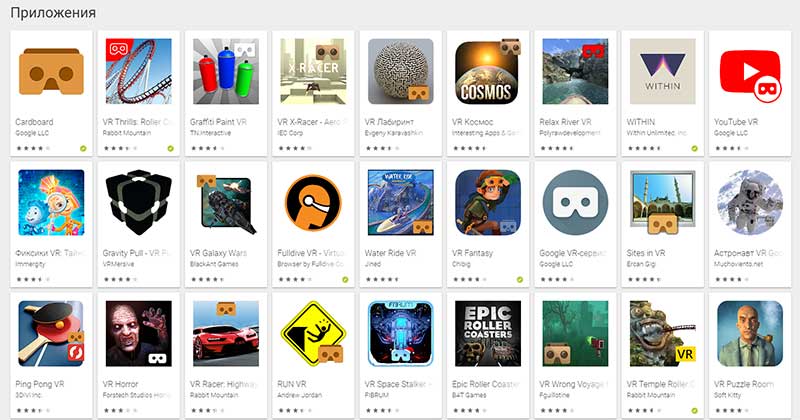
Чтобы найти приложение с VR возможностями, нужно ввести в поисковой строке «VR» или «Cardboard». В результате вы увидите массу самых разных программ и игр различных жанров.
Как можно применить VR очки на android телефоне:
- Онлайн просмотр видео VR 180 и 360.
- Плееры для просмотра VR видео офлайн.
- VR игры с возможностью управления персонажем.
- Демо-ролики и симуляторы, типа гонок, аттракционов американские горки и др.
- Виртуальные путешествия по достопримечательностям всего мира.
- Познавательные приложения об устройстве вселенной и дикой природе.
Этой теме мы посвятим отдельную статью — обзор самых популярных игр и приложений для виртуальной реальности на смартфонах.
Как играть в VR очках на смартфоне
Во многих играх перед глазами появляется виртуальный курсор (точка по центру экрана). Управление осуществляется при помощи него. Чтобы произвести выбор, нужно навести курсор на нужную кнопку или предмет. После загрузки выполнится действие.
Существуют игры, которые требую нажатия на экран. В некоторых моделях VR очков кнопка, выполняющая эту функцию. Если на очках нет кнопки управления, можно использовать bluetooth пульт. Действие будет выполняться при нажатии соответствующей кнопки на геймпаде.
Плюсы и минусы VR шлемов для телефонов
Плюсы:
• Небольшая стоимость по сравнению с гарнитурами виртуальной реальности для компьютера.
• Простота использования, нет необходимости в долгом подключении.
• Компактность, все что нужно – это смартфон и небольшие очки, такой комплект с легкостью можно взять с собой в гости к друзьям.
Минусы:
• Ограниченность возможных действий в виртуальной реальности по сравнению гарнитурами для ПК.
• Меньшее количество доступных приложений.
• Тошнота и головокружение у чувствительных людей.
Выводы
При своей доступности и простоте использования VR очки для смартфона однозначно заслуживают внимание. За небольшую цену вы прочувствуете на себе загадочный мир виртуальной реальности. Очки виртуальной реальности станут для вас игровой новинкой, вовлекут детей в образовательный процесс интерактивными возможностями. Если вы еще думаете стоит ли покупать VR шлем для смартфона – наш ответ ДА. Кстати, такие vr очки можно сделать своими руками, но об этом в другой раз.
Приятных экспериментов в виртуальном мире!
Очки виртуальной реальности становятся все более популярными, предлагая пользователям такой захватывающий опыт, какого никогда прежде не было. Но для начинающих пользователей настройка очков виртуальной реальности может оказаться непростой задачей, особенно если вы не разбираетесь в технике. В этой статье представлено пошаговое руководство, которое поможет вам правильно настроить очки виртуальной реальности, включая все необходимое оборудование и программное обеспечение. Являетесь ли вы геймером, творческим человеком или просто ищете уникальный способ уйти от реальности, это руководство обязательно к прочтению всем, кто впервые знаком с технологией виртуальной реальности.
Распаковка ваших очков виртуальной реальности
Распаковка ваших очков виртуальной реальности
За последние несколько лет очки виртуальной реальности становятся все более популярными, позволяя пользователям погрузиться в виртуальный мир. Если вы только что приобрели свои собственные очки виртуальной реальности, вот пошаговое руководство по их распаковке и настройке.
Шаг 1: Распакуйте
Извлеките все ингредиенты из упаковки. В зависимости от модели ваши очки виртуальной реальности могут поставляться с дополнительным оборудованием, таким как контроллеры, кабели или адаптеры. Убедитесь, что все на месте и в хорошем состоянии.
Шаг 2: Зарядите или подключите
При необходимости зарядите очки виртуальной реальности перед использованием или подключите их к компьютеру или мобильному устройству с помощью прилагаемых кабелей. Для некоторых моделей может потребоваться установка дополнительного программного обеспечения или подключение к Интернету.
Шаг 3: Отрегулируйте
Отрегулируйте очки виртуальной реальности так, чтобы они правильно прилегали к вашей голове. Большинство моделей оснащены регулируемыми ремешками или линзами для обеспечения комфорта и четкости изображения. Убедитесь, что линзы чистые и на них нет отпечатков пальцев или пятен.
Шаг 4: Установите содержимое
Установите на свое устройство любой VR-контент или приложения для использования с очками. Существует множество вариантов как для электронного, так и для платного контента, в зависимости от ваших интересов и предпочтений.
Шаг 5: Приступайте к работе
Наденьте свои очки виртуальной реальности и приступайте! Возможно, вам потребуется откалибровать или настроить очки перед использованием, в зависимости от модели. Внимательно следуйте инструкциям, чтобы обеспечить наилучшие впечатления.
Вывод
Распаковка и настройка ваших новых очков виртуальной реальности — волнующий момент, но важно найти время, чтобы сделать это должным образом. Выполнив эти действия, вы сможете убедиться, что ваш опыт работы с виртуальной реальностью будет комфортным, приятным и захватывающим.
Проверка системных требований и совместимости
Проверка системных требований и совместимости
В современном быстро меняющемся мире технологии постоянно развиваются, как и требования к программному обеспечению и аппаратному обеспечению. В результате крайне важно проверить системные требования и совместимость перед установкой какого-либо программного или аппаратного обеспечения на ваше устройство.
Ниже приведены шаги для проверки системных требований и совместимости:
- Определите операционную систему системы: Первым шагом является определение операционной системы вашего устройства, будь то Windows, Linux или Mac OS.
- Узнайте требования к программному обеспечению или оборудованию: Как только вы узнаете о своей операционной системе, вам следует ознакомиться с требованиями к программному обеспечению или оборудованию, предоставленными производителем или вендором. Эта информация обычно доступна на веб-сайте продукта, упаковке или руководстве пользователя.
- Сравните требования со спецификациями системы: После определения требований к программному обеспечению или оборудованию сравните их с системными характеристиками вашего устройства, такими как скорость процессора, оперативная память, хранилище и видеокарта. Если ваше устройство не соответствует требованиям, программное или аппаратное обеспечение может не работать или вызвать проблемы с производительностью.
- Изучите проблемы совместимости: Важно изучить проблемы совместимости с операционной системой и другим программным или аппаратным обеспечением, установленным на вашем устройстве. Проблемы с совместимостью могут привести к сбоям программного обеспечения или неисправности оборудования.
- Используйте средства совместимости: Некоторые программные и аппаратные средства поставляются со средствами совместимости, позволяющими проверить, соответствует ли ваше устройство требуемым спецификациям, и обнаружить возможные проблемы с совместимостью.
Выполнив эти действия, вы сможете определить, совместимо ли программное или аппаратное обеспечение с вашим устройством, предотвратив дорогостоящие ошибки и избежав сбоев системы или проблем с производительностью.
Установка необходимого программного обеспечения и драйверов
| Необходимое программное обеспечение/драйвер | Описание | Важность |
|---|---|---|
| Операционная система | Базовое программное обеспечение, которое управляет всеми ресурсами компьютера и запускает другое программное обеспечение | Существенный |
| Драйверы устройств | Программное обеспечение, позволяющее компьютеру взаимодействовать с аппаратными устройствами | Существенный |
| Защита от вирусов и вредоносных программ | Программное обеспечение, которое обнаруживает и удаляет вредоносное программное обеспечение, способное нанести вред компьютеру и данным | Настоятельно рекомендуется |
Установка необходимого программного обеспечения и драйверов является обязательным процессом, который закладывает основу для надлежащего функционирования компьютерной системы. Первым шагом является установка соответствующей операционной системы, которая будет управлять всеми ресурсами компьютера и обеспечивать общую эффективность. Следующая важная вещь — это установка драйверов аппаратных устройств. Без драйверов компьютер не сможет взаимодействовать с аппаратными устройствами, такими как принтеры, сканеры или веб-камеры. В некоторых случаях драйверы могут быть предустановлены в операционной системе, но часто аппаратные устройства требуют отдельной установки драйверов. Также рекомендуется установить антивирусное программное обеспечение для защиты от вредоносных программ, чтобы защитить компьютер и данные от различных вредоносных программ, которые потенциально могут повредить систему. Выполнение этих важных шагов обеспечивает бесперебойную работу компьютерной системы и снижает вероятность системных сбоев.
Подключение очков виртуальной реальности к компьютеру или смартфону
Подключение очков виртуальной реальности к компьютеру или смартфону
В последние годы технология виртуальной реальности (VR) становится все более популярной. Очки виртуальной реальности — одно из наиболее часто используемых устройств для восприятия виртуальной реальности. Чтобы использовать очки виртуальной реальности, их необходимо подключить к компьютеру или смартфону. Ниже приведено подробное руководство о том, как подключить очки виртуальной реальности к компьютеру или смартфону.
Подключение очков виртуальной реальности к компьютеру
Чтобы подключить очки виртуальной реальности к компьютеру, выполните следующие действия:
- Подключите очки виртуальной реальности к компьютеру с помощью USB-кабеля.
- Запустите программное обеспечение виртуальной реальности на компьютере и выберите очки виртуальной реальности из списка устройств.
- Откалибруйте очки виртуальной реальности, следуя инструкциям на экране.
- Наденьте очки виртуальной реальности и начните ими пользоваться.
Обратите внимание, что для использования некоторых очков виртуальной реальности может потребоваться установка дополнительного программного обеспечения или драйверов на компьютер.
Подключение очков виртуальной реальности к смартфону
Чтобы подключить очки виртуальной реальности к смартфону, выполните следующие действия:
- Скачайте и установите приложение VR на свой смартфон.
- Подключите очки виртуальной реальности к смартфону с помощью USB-кабеля или Bluetooth-соединения.
- Наденьте очки виртуальной реальности и начните ими пользоваться.
Обратите внимание, что не все смартфоны могут быть совместимы с очками виртуальной реальности. Важно проверить технические характеристики смартфона и очков виртуальной реальности, прежде чем пытаться их подключить.
Вывод
Подключение очков виртуальной реальности к компьютеру или смартфону — это простой процесс, который может улучшить впечатления от виртуальной реальности. Выполнив описанные выше действия, пользователи могут легко подключить свои очки виртуальной реальности к своим устройствам и наслаждаться захватывающим миром виртуальной реальности.
Регулирующие ремешки и линзы для оптимального комфорта и четкости изображения
Регулирующие ремешки и линзы для оптимального комфорта и четкости изображения
Регулировка ремешков и линз ваших очков имеет решающее значение для достижения оптимального комфорта и четкости изображения. Неправильно подобранные очки со временем могут вызвать дискомфорт, головные боли и даже перенапряжение глаз. Вот несколько советов по настройке очков:
Регулировочные ремни:
- Положение: Убедитесь, что ремешки правильно расположены на вашей голове, а линзы находятся на уровне глаз.
- Герметичность: Ремешки должны быть достаточно тугими, чтобы надежно удерживать очки, но не настолько тугими, чтобы они вызывали дискомфорт или оставляли следы на вашем лице.
- Переносица: Отрегулируйте переносицу очков так, чтобы они плотно прилегали к вашему носу. Это предотвратит сползание очков вниз.
- Наушники: Отрегулируйте наушники так, чтобы они удобно сидели у вас за ушами. Слишком тугие или слишком свободные наушники могут вызвать дискомфорт.
Регулировка линз:
- Положение: Линзы должны быть расположены правильно перед вашими глазами, так, чтобы центр линзы находился на одной линии с вашими зрачками.
- Расстояние: Оптимальное расстояние между линзами и вашими глазами зависит от вашего рецепта, но обычно должно составлять около 12-14 мм. Это уменьшит нагрузку на глаза и улучшит четкость изображения.
- Наклон: Отрегулируйте угол наклона линз, чтобы уменьшить блики и улучшить четкость изображения. Слегка наклоните линзы вверх, чтобы уменьшить отражение ваших щек в линзах.
- Чистота: Содержите линзы в чистоте, чтобы обеспечить оптимальную четкость изображения. Протрите их салфеткой из микрофибры и избегайте использования агрессивных химикатов или бумажных изделий, которые могут поцарапать поверхность линз.
Следуя этим советам, вы сможете отрегулировать ремешки и линзы для оптимального комфорта и четкости изображения, гарантируя, что ваши очки подходят вам должным образом.
Понимание различных контроллеров и методов ввода
| Точка | Информация |
|---|---|
| 1 |
Типы контроллеров
Каждый тип контроллеров имеет свои сильные и слабые стороны, и разные игры могут лучше подходить для разных типов контроллеров. |
| 2 |
Методы ввода
Опять же, различные методы ввода могут лучше подходить для определенных типов игр или контроллеров. Например, сенсорные входы могут хорошо подходить для мобильных игр, в то время как кнопочные входы могут быть предпочтительнее для консольных игр или игр на ПК. |
| 3 |
Соображения по поводу доступных игр
При разработке игр и контроллеров важно учитывать доступность, чтобы каждый мог наслаждаться играми независимо от своих физических возможностей. |
Калибровка и тестирование настроек виртуальной реальности
Калибровка и тестирование настроек виртуальной реальности
Виртуальная реальность трансформирует игровой опыт, погружая игроков в трехмерный мир. Однако, чтобы максимально использовать технологию виртуальной реальности, важно откалибровать и протестировать настройки для обеспечения оптимальной производительности. Вот что вам нужно знать:
1. Определите свою игровую зону
Первым шагом в калибровке настроек виртуальной реальности является определение вашей игровой зоны. Это физическое пространство, в котором вы будете передвигаться, надевая гарнитуру виртуальной реальности. Важно убедиться, что у вас достаточно места для передвижения, не рискуя получить травму или повредить свое оборудование. Измерьте размеры вашей игровой зоны и учтите их в настройках виртуальной реальности.
2. Настройте свой IPD
Ваше межзрачковое расстояние (IPD) — это расстояние между вашими глазами, и оно играет жизненно важную роль в том, чтобы сделать ваш опыт виртуальной реальности комфортным и захватывающим. Настройка IPD на гарнитуре гарантирует, что виртуальный мир выглядит естественно и объекты находятся на нужном расстоянии от ваших глаз. Многие гарнитуры виртуальной реальности оснащены колесиком регулировки IPD или ползунком, который позволяет вам настроить настройки в соответствии с вашими конкретными потребностями.
3. Установите частоту обновления дисплея
Частота обновления вашей виртуальной гарнитуры определяет, как часто будет обновляться дисплей. Более высокая частота обновления обычно приводит к более плавному и комфортному отображению. Однако более высокая частота повторной загрузки также может создать нагрузку на ваш компьютер и вызвать задержку. Поэкспериментируйте с различными скоростями обновления, чтобы найти баланс, который лучше всего подходит для вашей настройки.
4. Отрегулируйте камеру
Камера является важным компонентом вашей виртуальной реальности, поскольку она отслеживает ваши движения и транслирует их в виртуальный мир. Однако для достижения наилучшей производительности важно поэкспериментировать с различными положениями камеры и ракурсами, чтобы найти наиболее подходящий для вашей игровой зоны. Перемещайте камеру выше или ниже, ближе или дальше и экспериментируйте с различными настройками, пока не найдете ту, которая подходит вам лучше всего.
5. Проверьте свои настройки
После того, как вы настроили все свои настройки виртуальной реальности, пришло время протестировать их. Проведите некоторое время, перемещаясь по своей игровой зоне и взаимодействуя с виртуальным миром. Если вы заметили какие-либо проблемы, такие как задержка или укачивание, соответствующим образом измените свои настройки. Регулярное тестирование ваших настроек гарантирует, что вы получите наилучший из возможных впечатлений от виртуальной реальности.
Следуя этим простым шагам, вы можете откалибровать и протестировать настройки виртуальной реальности для обеспечения оптимальной производительности. Правильные настройки помогут обеспечить комфортное, захватывающее и приятное восприятие виртуальной реальности каждый раз.
Загрузка и изучение VR-приложений и игр
Вступление
С развитием технологий виртуальной реальности загрузка и изучение VR-приложений и игр становится все более популярным среди потребителей. Эти приложения и игры предлагают пользователям по-настоящему захватывающий опыт, позволяя им взаимодействовать с цифровой средой на совершенно новом уровне.
Где скачать VR-приложения и игры
Приложения и игры виртуальной реальности можно загрузить из различных источников, включая:
- Steam — Эта популярная игровая платформа предлагает широкий выбор VR-игр и приложений.
- Oculus Store — Если у вас есть гарнитура Oculus VR, вы можете загружать приложения и игры непосредственно из Oculus store.
- Google Play Store — Магазин Google Play предлагает широкий выбор приложений виртуальной реальности для пользователей Android.
- App Store — пользователи Apple могут найти приложения виртуальной реальности в App Store.
Изучение приложений и игр виртуальной реальности
После того как вы загрузили приложения и игры виртуальной реальности, есть несколько вещей, которые вы можете сделать, чтобы получить от них максимальную отдачу:
- Ознакомьтесь с настройками — многие приложения и игры виртуальной реальности позволяют вам настраивать такие параметры, как качество графики, настройки звука и многое другое. Поэкспериментируйте с этими настройками, чтобы найти наилучший вариант для вас.
- Прочитайте инструкции и советы — Некоторым приложениям и играм виртуальной реальности может потребоваться некоторое время для обучения, поэтому важно прочитать инструкции и советы, чтобы извлечь из них максимальную пользу.
- Попробуйте разные среды — многие VR-игры и приложения предлагают различные среды для изучения. Попробуйте их все, чтобы получить полное представление о том, что может предложить приложение или игра.
- Экспериментируйте с движением — виртуальная среда часто допускает уникальные варианты передвижения, такие как телепортация или полет. Поэкспериментируйте с этими вариантами движений, чтобы увидеть, что подходит вам лучше всего.
Вывод
Изучение приложений и игр виртуальной реальности может стать увлекательным и захватывающим занятием, если вы знаете, где их скачать и как извлечь из них максимальную пользу. Попробуйте различные приложения и игры, чтобы найти свои любимые, и не бойтесь экспериментировать с настройками и вариантами движения, чтобы получить от них максимальную отдачу.
Устранение распространенных неполадок
| Проблема | Причина | Решение |
|---|---|---|
| Медленное подключение к Интернету | Перегрузка сети, устаревшее оборудование или слишком много подключенных устройств | Обновите до более нового оборудования, ограничьте количество подключенных устройств и, по возможности, используйте проводное подключение |
| Компьютер не запускается | Сбой питания, неисправное оборудование или поврежденные системные файлы | Проверьте источник питания, отключите все ненужное оборудование и попытайтесь загрузиться в безопасном режиме |
| Из динамиков не доносится ни звука | Ослабленные или отсоединенные кабели, устаревшие драйверы или поврежденные динамики | Проверьте кабели и соединения, обновите аудиодрайверы и попробуйте использовать другие динамики или наушники |
Полезная информация: — Устранение распространенных неполадок может сэкономить время и деньги, поскольку многие проблемы могут быть решены без необходимости профессионального ремонта.- При устранении неполадок важно определить первопричину проблемы. Часто это можно сделать, рассмотрев недавние изменения или обновления в системе, а также любые сообщения об ошибках или предупреждающие знаки.- Многие распространенные проблемы можно предотвратить с помощью регулярного технического обслуживания, такого как обновление программного обеспечения и драйверов, очистка аппаратных компонентов от пыли и мусора и резервное копирование важных данных.- Если проблема не устраняется, несмотря на попытки устранения неполадок, может потребоваться обращение за профессиональной помощью. Важно выбрать уважаемого и опытного специалиста или ремонтную службу.
Обслуживание и чистка ваших очков виртуальной реальности.
«Содержите свои очки виртуальной реальности в чистоте, чтобы ваш виртуальный мир оставался кристально чистым». Юрий Гагарин
Обслуживание и чистка ваших очков виртуальной реальности
Технология виртуальной реальности произвела революцию в том, как мы воспринимаем развлекательный и образовательный контент. Однако для обеспечения бесперебойной работы ваших очков виртуальной реальности крайне важно регулярно их обслуживать и чистить. Вот несколько советов о том, как это сделать:
Обслуживание ваших очков виртуальной реальности
- Храните очки виртуальной реальности надлежащим образом: Когда они не используются, храните очки виртуальной реальности в футляре, чтобы защитить их от пыли, царапин и случайных повреждений. Не подвергайте их воздействию экстремальных температур и не оставляйте под прямыми солнечными лучами, так как это может привести к повреждению линз или экрана.
- Обращайтесь с очками виртуальной реальности осторожно: не роняйте и не перекручивайте очки виртуальной реальности, так как это может повредить внутренние компоненты. Не прикасайтесь к линзам пальцами, чтобы избежать появления пятен или царапин. Если вам нужно отрегулировать фокусировку или положение объективов, воспользуйтесь прилагаемыми механизмами регулировки.
- Поддерживайте актуальность ваших очков виртуальной реальности: регулярно проверяйте наличие обновлений встроенного ПО и следуйте инструкциям производителя по обновлению ваших очков виртуальной реальности. Это поможет исправить любые ошибки и повысить общую производительность вашего устройства.
Чистка ваших очков виртуальной реальности
- Используйте салфетку из микрофибры: Использование салфетки из микрофибры — самый безопасный и эффективный способ чистки очков виртуальной реальности. Аккуратно протрите линзы и экран, чтобы удалить пыль или отпечатки пальцев. Не используйте обычную ткань или бумажные полотенца, так как они могут оставить царапины на линзах.
- Избегайте чистящих средств: Не используйте никакие чистящие средства, средство для чистки стекол или воду для чистки очков виртуальной реальности, так как это может повредить покрытие линз или электронику. Если линзы действительно загрязнены и требуют более глубокой очистки, подумайте об использовании средства для очистки линз, специально разработанного для очков виртуальной реальности, после консультации с производителем.
- Очистите аксессуары: Если у вас есть съемные пенопластовые прокладки или маски для лица, очистите их водой с мягким мылом. Дайте им полностью высохнуть, прежде чем прикреплять их к очкам виртуальной реальности. Не используйте на них чистящие растворы или агрессивные химические вещества.
Регулярно следуя этим советам по техническому обслуживанию и чистке, вы сможете продлить срок службы ваших VR-очков и обеспечить лучшее восприятие виртуальной реальности. Счастливого VR-инга!
Основные проблемы по теме: Как настроить Ваши очки виртуальной реальностиПроблема 1: Проблемы с совместимостью
Одной из основных проблем при настройке очков виртуальной реальности является совместимость с вашим ПК или игровой консолью.
Не все устройства совместимы друг с другом, поэтому важно убедиться, что ваша система соответствует минимальным требованиям для запуска игр или приложений виртуальной реальности.
Проблема 2: Калибровка и калибровочные инструментыПравильная калибровка очков виртуальной реальности имеет решающее значение для обеспечения комфортного и бесшовного игрового процесса.
Однако процесс калибровки не всегда прост и может потребовать использования различных инструментов калибровки, таких как ручные контроллеры или позиционные трекеры.
Проблема 3: Установка и настройка программного обеспеченияУстановка и настройка необходимого программного обеспечения для гарнитуры виртуальной реальности может оказаться сложной задачей для некоторых пользователей, особенно если у них практически нет опыта работы с подобными установками.
Кроме того, необходимо точно настроить настройки программного обеспечения, чтобы избежать каких-либо неудобств или дискомфорта во время игры.
Проблема 4: Настройка дисплея и разрешенияЧтобы очки виртуальной реальности работали правильно, дисплей и разрешение должны быть соответствующим образом откалиброваны для каждого пользователя.
Поиск правильного баланса между качеством и скоростью также важен для достижения плавного и приятного процесса игры.
Проблема 5: Комфорт и эргономикаДлительное ношение гарнитуры виртуальной реальности может вызвать дискомфорт и нагрузку на различные части вашего тела, такие как глаза, шея и спина.
Таким образом, правильная посадка и эргономика имеют решающее значение для обеспечения комфорта и безопасности во время игр.
Как мне подключить свои очки виртуальной реальности к компьютеру?
Чтобы подключить очки виртуальной реальности к компьютеру, вам потребуется использовать кабель HDMI и USB-кабель. Подключите кабель HDMI к очкам виртуальной реальности и видеокарте вашего компьютера. Подключите USB-кабель к очкам виртуальной реальности и USB-порту вашего компьютера. Как только оба кабеля будут подключены, ваши очки виртуальной реальности должны автоматически включиться и подключиться к вашему компьютеру.
Как мне откалибровать свои очки виртуальной реальности?
Чтобы откалибровать свои очки виртуальной реальности, наденьте их и убедитесь, что линзы правильно расположены перед вашими глазами. Затем следуйте инструкциям на экране вашей виртуальной гарнитуры, чтобы завершить процесс калибровки. Это может включать в себя стояние в определенном месте или наведение контроллеров на разные области. После завершения калибровки вы сможете четко и без искажений видеть виртуальную среду.
Как мне настроить настройки на моих очках виртуальной реальности?
Чтобы настроить настройки ваших очков виртуальной реальности, перейдите в меню настроек вашей системы виртуальной реальности. Оттуда вы можете настроить различные параметры, такие как разрешение дисплея, частота обновления и качество графики. Вы также можете настроить свои контроллеры или изменить способ ввода для ваших очков виртуальной реальности. Обязательно сохраните все внесенные вами изменения перед выходом из меню настроек.
Очки виртуальной реальности набирают популярность как одно из самых популярных устройств для погружения в виртуальную реальность. По мере того как технологии виртуальной реальности становятся все более доступными, все больше людей инвестируют в очки виртуальной реальности, чтобы улучшить свой игровой, образовательный и развлекательный опыт. Кроме того, в настоящее время существует множество новых применений технологии виртуальной реальности, в том числе в здравоохранении, архитектуре и инженерном деле.Настройка очков виртуальной реальности может быть немного сложной задачей, особенно для людей, которые не знакомы с этой технологией. Однако сейчас многие компании предлагают более удобные и понятные инструкции и руководства, которые помогут пользователям легче настраивать свои очки виртуальной реальности. Кроме того, в Интернете доступно несколько сторонних приложений и ресурсов, которые помогут пользователям устранять любые проблемы, которые могут возникнуть с их очками виртуальной реальности.Заглядывая вперед, можно сказать, что будущее очков виртуальной реальности светлое, поскольку продолжается разработка новых и более продвинутых технологий, которые обещают еще более реалистичный и захватывающий виртуальный опыт. По мере развития технологий вполне вероятно, что все больше людей будут инвестировать в очки виртуальной реальности, что приведет к еще большему массовому внедрению и экспансии в новые отрасли.
Список используемой литературы:
| Заглавие | Автор | Описание |
|---|---|---|
| Гарнитуры виртуальной реальности — Подробное руководство | Дэвид Добсон | Эта книга представляет собой исчерпывающее руководство по использованию гарнитур виртуальной реальности. В нем рассказывается о настройке большинства основных гарнитур виртуальной реальности, а также о советах по устранению неполадок и о том, как получить максимальную отдачу от вашего оборудования. |
| Как настроить и использовать Oculus Rift | Марк Тейлор | Эта книга представляет собой пошаговое руководство по настройке и использованию популярной виртуальной гарнитуры Oculus Rift. Он включает в себя подробные инструкции и советы по устранению неполадок, а также способы оптимизации настроек для получения наилучшего впечатления от виртуальной реальности. |
| Руководство для начинающих по виртуальной реальности — Oculus Rift, HTC Vive и PSVR | Джейми Хэммонд | Эта книга представляет собой руководство для начинающих по всем основным VR-гарнитурам — Oculus Rift, HTC Vive и PSVR. В нем рассказывается о настройке каждого из них, а также о советах и хитростях, позволяющих получить максимальную отдачу от работы в виртуальной реальности. |
| Инсайдер виртуальной реальности — Путеводитель по индустрии виртуальной реальности | Небесная ночь | Эта книга представляет собой исчерпывающее руководство по индустрии виртуальной реальности. В нем рассказывается об истории виртуальной реальности, текущих тенденциях и разработках, а также о настройке и использовании гарнитур виртуальной реальности. Это отличный ресурс для всех, кто интересуется будущим виртуальной реальности. |
| Руководство для начинающих по виртуальной реальности | Дженни Брэдли | Эта книга представляет собой руководство для начинающих по виртуальной реальности в целом, с акцентом на настройке гарнитур виртуальной реальности. Она включает в себя советы и рекомендации по началу работы, а также обзор различных доступных типов виртуальной реальности. |